Page 1

LASERJET ENTERPRISE 700 MFP
Brugervejledning
M725zM725dn M725f M725z+
Page 2
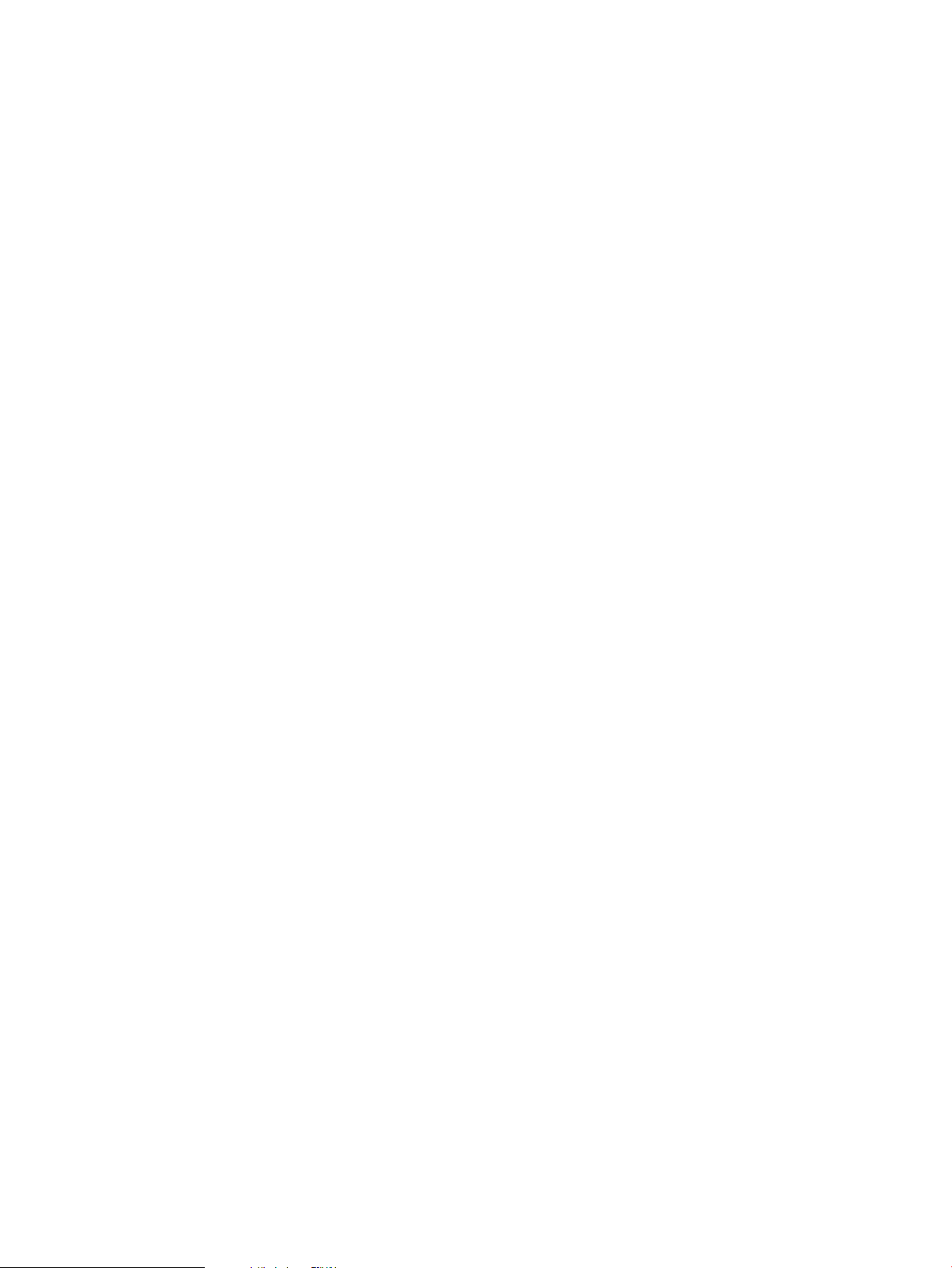
Page 3
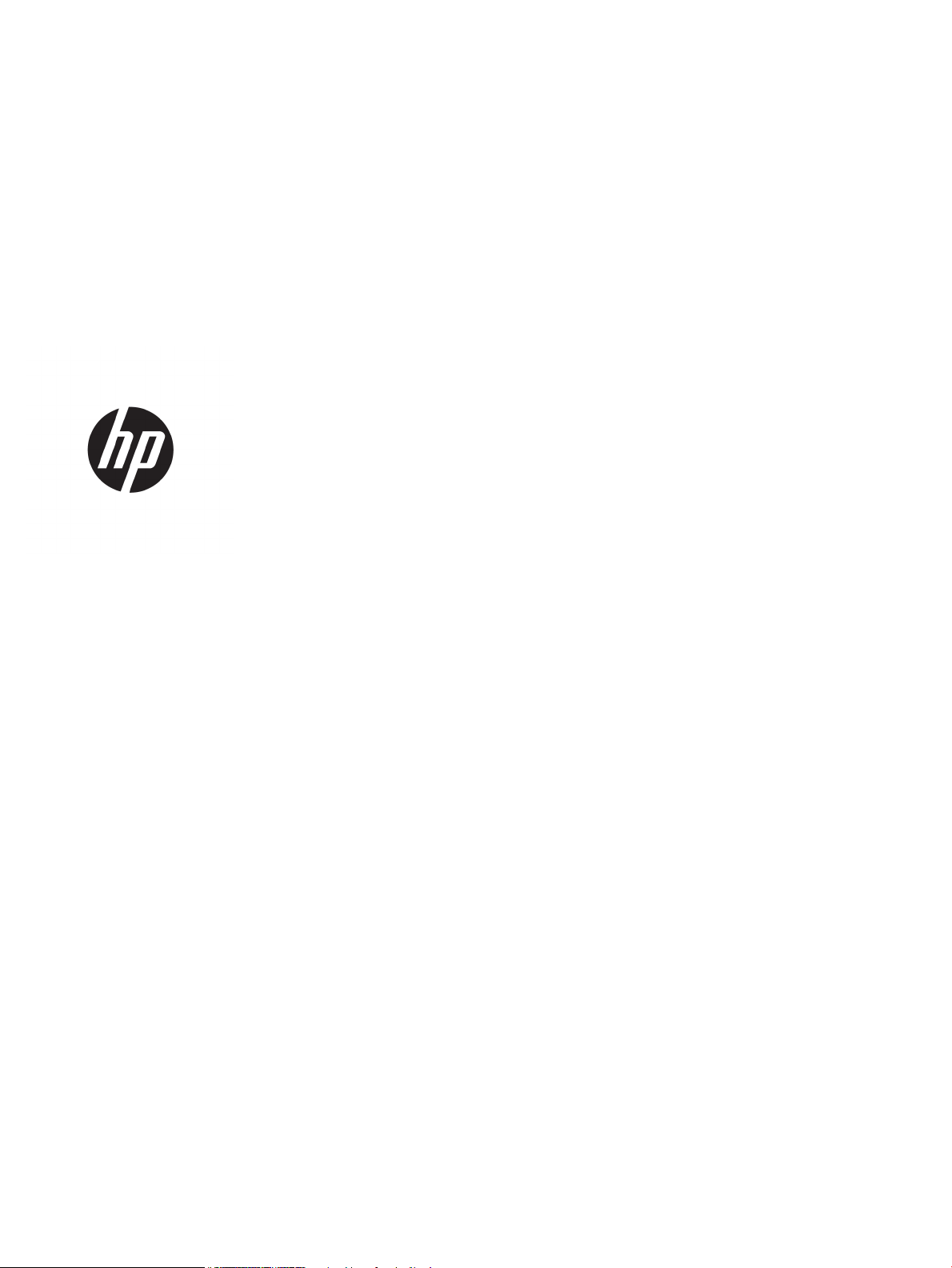
HP LaserJet Enterprise MFP M725
Brugervejledning
Page 4
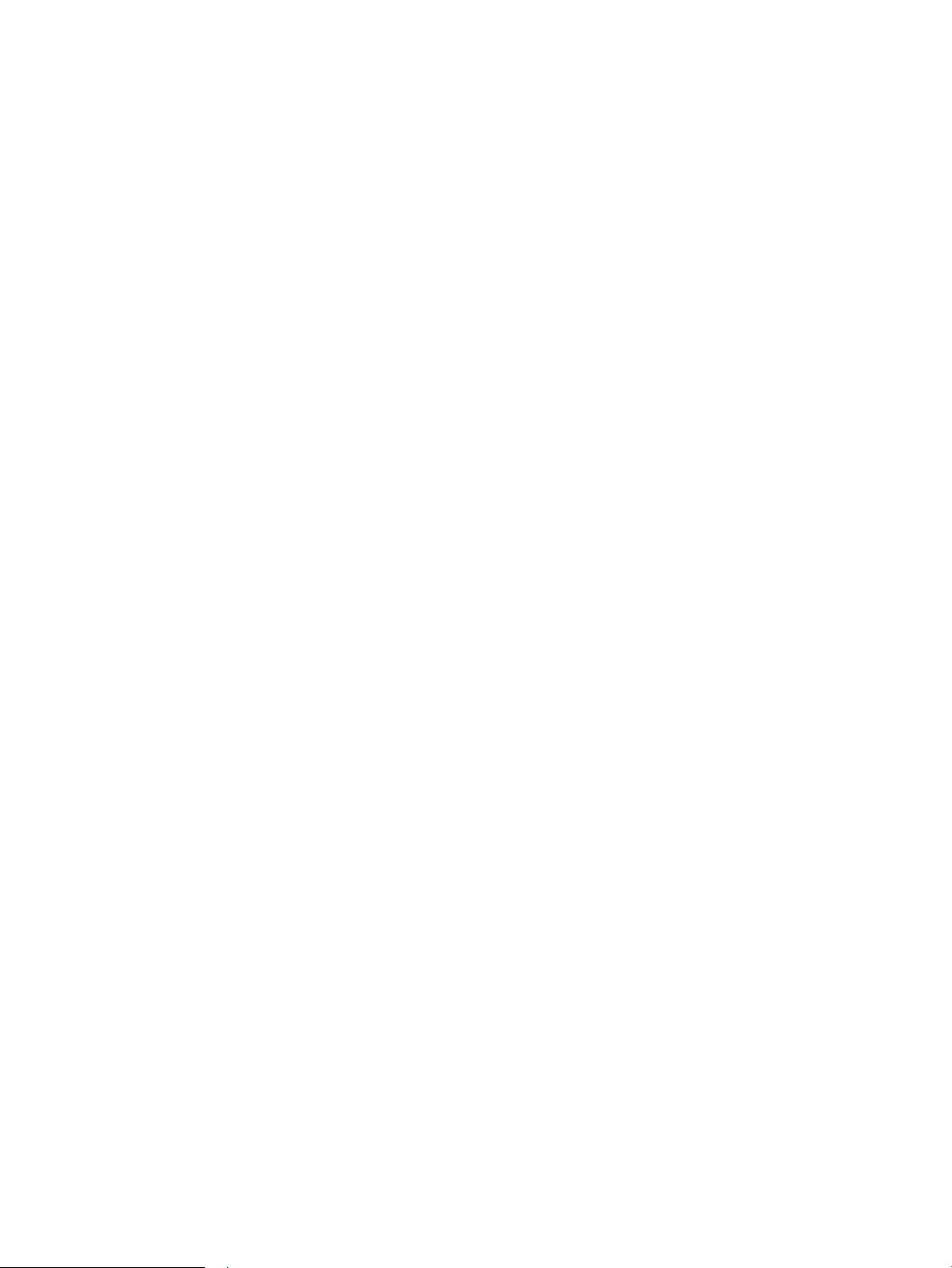
Copyright og licens
Varemærker
© Copyright 2017 HP Development Company,
L.P.
Reproduktion, tilpasning eller oversættelse er,
uden forudgående skriftlig tilladelse, forbudt, for
så vidt det ikke er udtrykkeligt tilladt i henhold til
loven om ophavsret.
Oplysningerne i dette dokument kan ændres
uden forudgående varsel.
De eneste garantier for HP-produkter og serviceydelser er at nde i de udtrykkelige
garantierklæringer, der følger med produkterne
og tjenesteydelserne. Intet heri skal opfattes
som en ekstra garanti. HP er ikke ansvarlig for
tekniske eller redaktionelle fejl eller mangler
heri.
Edition 2, 8/2017
Adobe®, Adobe Photoshop®, Acrobat® og
PostScript
®
er varemærker tilhørende Adobe
Systems Incorporated.
Apple og Apple-logoet er varemærker tilhørende
Apple Computer, Inc., der registreret i USA og
andre lande/områder. iPod er et varemærke
tilhørende Apple Computer, Inc. iPod må kun
anvendes til lovlig kopiering eller kopiering
autoriseret af indehaveren af rettighederne.
Stjæl ikke musik.
Microsoft®, Windows®, Windows® XP og
Windows Vista® er varemærker registreret i USA
tilhørende Microsoft Corporation.
UNIX® er et registreret varemærke tilhørende
The Open Group.
Page 5

Indholdsfortegnelse
1 Produktpræsentation ............................................................................................................................................................................... 1
Produktsammenligning ........................................................................................................................................................... 2
Produktoversigter ..................................................................................................................................................................... 5
Produktet vist forfra og til højre ........................................................................................................................ 5
Produktet vist forfra og til venstre .................................................................................................................... 6
Produkinputindstillinger ..................................................................................................................................... 7
Interfaceporte ....................................................................................................................................................... 8
Placering af serienummer og modelnummer ................................................................................................. 9
Kontrolpanel ........................................................................................................................................................................... 10
Kontrolpanellayout ............................................................................................................................................ 10
Startskærmbillede for kontrolpanelet ........................................................................................................... 10
Rengøring af kontrolpanel ............................................................................................................................... 12
Hjælp til kontrolpanel ........................................................................................................................................ 12
Produktrapporter ................................................................................................................................................................... 14
2 Tilslut produktet, og installer softwaren ............................................................................................................................................ 17
Tilslut produktet til en computer via USB-kabel, og installer softwaren (Windows) .................................................. 18
Tilslut produktet til et netværk via et netværkskabel, og installer softwaren (Windows) ......................................... 20
Kongurer IP-adressen ..................................................................................................................................... 20
Installation af softwaren .................................................................................................................................. 21
Tilslut produktet til en computer ved brug af et USB-kabel, og installer softwaren (Mac OS X) .............................. 22
Tilslut produktet til et netværk via netværkskabel, og installer softwaren (Mac OS X) .............................................. 23
Kongurer IP-adressen ..................................................................................................................................... 23
Installer softwaren ............................................................................................................................................ 24
3 Dokumentføder og outputbakke ......................................................................................................................................................... 27
Understøttede papirformater .............................................................................................................................................. 28
Understøttede papirtyper ..................................................................................................................................................... 31
Konguration af bakker ......................................................................................................................................................... 32
Konguration af en bakke, når du ilægger papir .......................................................................................... 32
Konguration af en bakke, så den passer til indstillingerne for udskriftsjobbet .................................... 32
DAWW iii
Page 6
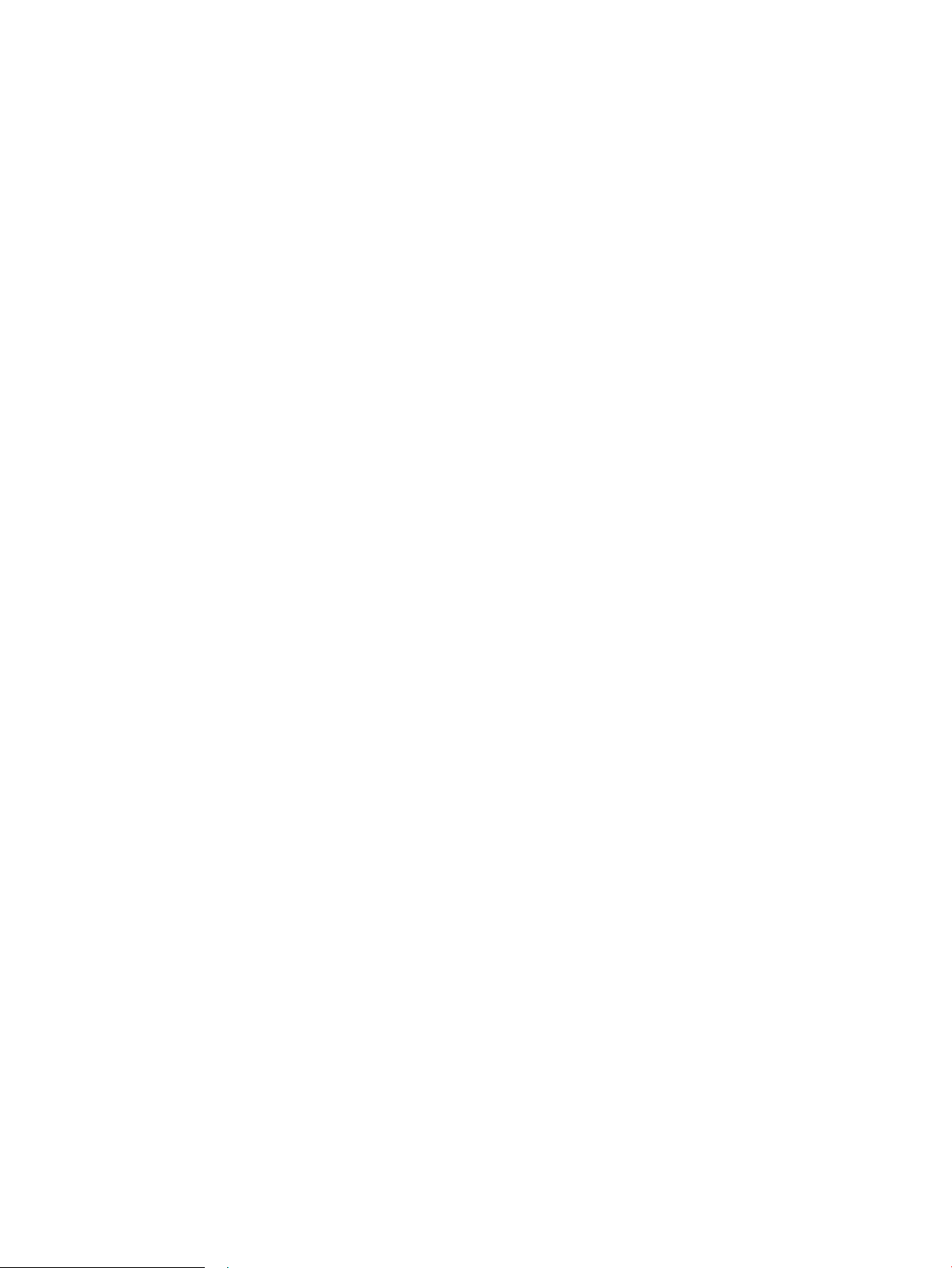
Kongurer en bakke fra kontrolpanelet ......................................................................................................... 32
Alternativt brevhoved-tilstand ............................................................................................................................................. 33
Bakke 1 .................................................................................................................................................................................... 34
Bakkekapacitet og papirretning ...................................................................................................................... 34
Opfyldning af bakke 1 ....................................................................................................................................... 34
Bakke 2 og 3 ........................................................................................................................................................................... 37
Bakkekapacitet og papirretning ...................................................................................................................... 37
Opfyldning af bakke 2 og 3 .............................................................................................................................. 37
500-arks bakker ..................................................................................................................................................................... 40
Bakkekapacitet og papirretning til bakke med 500 ark .............................................................................. 40
Opfyldning af bakkerne til 500 ark ................................................................................................................. 40
Højkapacitetsbakke til 3.500 ark ......................................................................................................................................... 43
Kapacitet og papirretning for højkapacitetsindføringbakke til 3.500 ark ................................................. 43
Opfyldning af højkapacitetsbakken til 3.500 ark .......................................................................................... 43
Standardudskriftsbakke ........................................................................................................................................................ 45
Hæfter/stabler (kun z- og z+-modeller) ............................................................................................................................. 45
4 Dele, forbrugsvarer og tilbehør ............................................................................................................................................................ 47
Bestilling af reservedele, ekstraudstyr og forbrugsvarer ................................................................................................ 48
Tonerpatroner ......................................................................................................................................................................... 49
Visning af tonerpatron ...................................................................................................................................... 49
Oplysninger om tonerpatron ........................................................................................................................... 50
Genbrugstonerpatron .................................................................................................................. 50
Opbevaring af tonerpatroner ...................................................................................................... 50
HP-politik vedrørende tonerpatroner fra andre producenter end HP .................................. 50
Udskift tonerpatronerne .................................................................................................................................. 51
HP's websted for antiforfalskning ....................................................................................................................................... 54
Udskriv, når en tonerpatron når slutningen af den anslåede levetid ............................................................................. 55
Aktivering eller deaktivering af indstillingerne Indstillinger for Meget lav fra kontrolpanelet ................................... 56
Dele til reparationer foretaget af kunden .......................................................................................................................... 57
Tilbehør .................................................................................................................................................................................... 60
Tonerpatron ............................................................................................................................................................................ 61
Visning af tonerpatron ...................................................................................................................................... 61
Oplysninger om tonerpatron ........................................................................................................................... 62
Genbrug af tonerpatronen .......................................................................................................... 62
Opbevaring af tonerpatroner ...................................................................................................... 62
HP-politik vedrørende tonerpatroner fra andre producenter end HP .................................. 62
Udskiftning af tonerpatronerne ...................................................................................................................... 63
Hæfteklammer (kun modeller med hæfteenhed) ............................................................................................................ 66
Ilægning af hæfteklammer .............................................................................................................................. 66
iv DAWW
Page 7
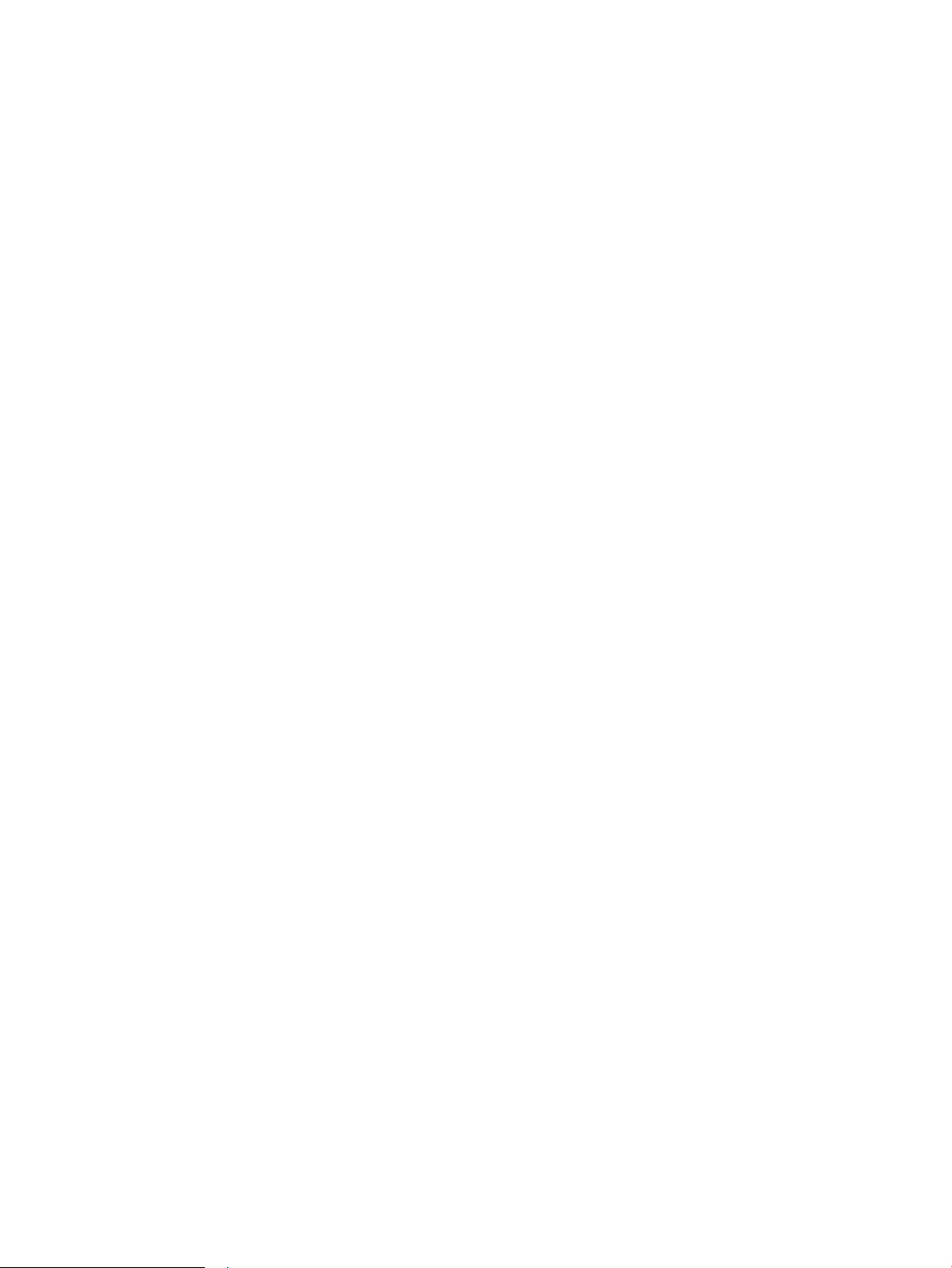
5 Udskriv ..................................................................................................................................................................................................... 69
Understøttede printerdrivere (Windows) ........................................................................................................................... 70
HP Universal Print Driver (UPD) ....................................................................................................................... 70
UPD-installationstilstande .......................................................................................................... 71
Ændring af indstillinger for udskriftsjob (Windows) ......................................................................................................... 72
Sådan ændres indstillingerne for alle udskriftsjob, indtil programmet lukkes ........................................ 72
Sådan ændres standardindstillingerne for alle udskriftsjob ...................................................................... 72
Sådan ændres produktets kongurationsindstillinger ................................................................................ 72
Ændring af indstillinger for udskriftsjob (Mac OS X) ......................................................................................................... 73
Sådan ændres indstillingerne for alle udskriftsjob, indtil programmet lukkes ........................................ 73
Sådan ændres standardindstillingerne for alle udskriftsjob ...................................................................... 73
Sådan ændres produktets kongurationsindstillinger ................................................................................ 73
Udskrivningsopgaver (Windows) ......................................................................................................................................... 74
Brug af en udskrivningsgenvej (Windows) .................................................................................................... 74
Opret udskrivningsgenveje (Windows) .......................................................................................................... 76
Udskriv automatisk på begge sider (Windows) ............................................................................................ 79
Manuel udskrivning på begge sider (dupleks) (Windows) ........................................................................... 81
Udskrivning af ere sider pr. ark (Windows) ................................................................................................. 83
Valg af sideretning (Windows) ......................................................................................................................... 85
Valg af papirtype (Windows) ............................................................................................................................ 87
Udskrivning af første eller sidste side på andet papir (Windows) .............................................................. 90
Skalering af et dokument, så det passer til papirformatet (Windows) ..................................................... 93
Oprettelse af en brochure (Windows) ............................................................................................................ 95
Vælg hæfteindstillinger (Windows) ................................................................................................................. 97
Udskrivningsopgaver (Mac OS X) ......................................................................................................................................... 99
Brug af en forudindstilling til udskrivning (Mac OS X) .................................................................................. 99
Oprettelse af en forudindstilling til udskrivning (Mac OS X) ....................................................................... 99
Automatisk udskrivning på begge sider (Mac OS X) ..................................................................................... 99
Manuel udskrivning på begge sider (dupleks) (Mac OS X) ........................................................................... 99
Udskrivning af ere sider pr. ark (Mac OS X) ............................................................................................... 100
Valg af sideretning (Mac OS X) ...................................................................................................................... 100
Valg af papirtype (Mac OS X) ......................................................................................................................... 100
Udskrivning af en forside (Mac OS X) ........................................................................................................... 100
Skalering af et dokument, så det passer til papirformatet (Mac OS X) .................................................. 101
Oprettelse af en brochure (Mac OS X) .......................................................................................................... 101
Vælg hæfteindstillinger (Mac OS X) .............................................................................................................. 101
Flere udskrivningsopgaver (Windows) ............................................................................................................................. 103
Annullering af et udskriftsjob (Windows) .................................................................................................... 103
Valg af papirformat (Windows) ..................................................................................................................... 103
Valg af et brugerdeneret papirformat (Windows) ................................................................................... 103
Udskrivning af vandmærker (Windows) ...................................................................................................... 104
DAWW v
Page 8
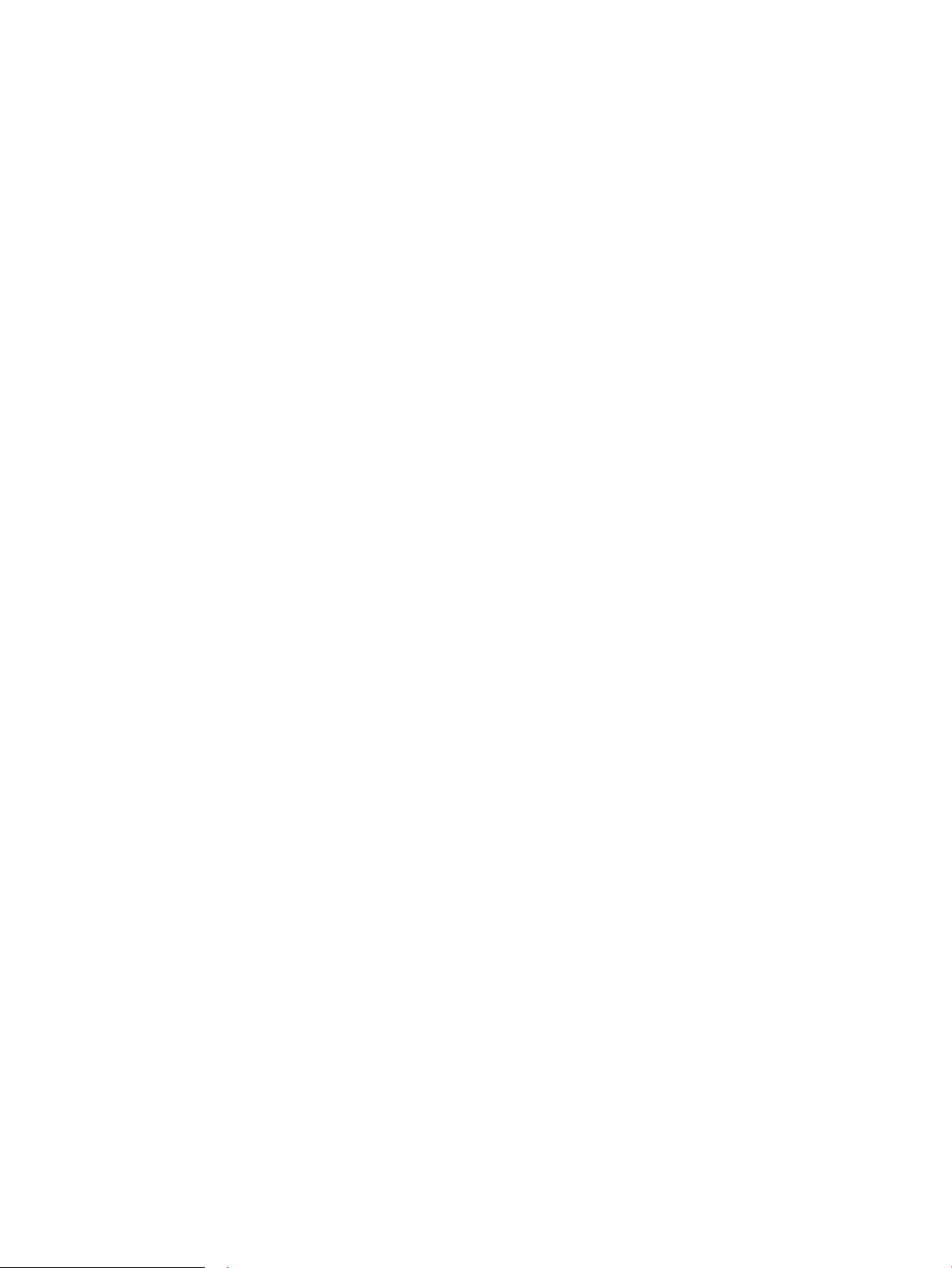
Flere udskrivningsopgaver (Mac OS X) ............................................................................................................................. 105
Annullering af et udskriftsjob (Mac) ............................................................................................................. 105
Valg af papirformat (Mac OS X) ..................................................................................................................... 105
Valg af et brugerdeneret papirformat (Mac OS X) ................................................................................... 105
Udskrivning af vandmærker (Mac OS X) ...................................................................................................... 105
Gem udskriftsjob på produktet ......................................................................................................................................... 107
Opret et lagret job (Windows) ....................................................................................................................... 107
Opret et gemt job (Mac OS X) ........................................................................................................................ 109
Udskrivning af et lagret job ........................................................................................................................... 110
Sletning af et lagret job .................................................................................................................................. 110
Tilføj en jobseparatorside (Windows) ............................................................................................................................... 111
Brug HP ePrint ...................................................................................................................................................................... 112
Brug HP ePrint-softwaren .................................................................................................................................................. 113
Brug Apple AirPrint .............................................................................................................................................................. 114
Tilslut produktet til AirPrint ........................................................................................................................... 114
Find produktnavnet AirPrint .......................................................................................................................... 114
Udskrivning fra AirPrint .................................................................................................................................. 114
Rediger produktnavnet AirPrint .................................................................................................................... 114
Afhjælpe AirPrint-problemer ......................................................................................................................... 115
Brug HP Smart Print (Windows) ........................................................................................................................................ 116
Brug af easy-access USB-udskrivning ............................................................................................................................. 117
Udskrivning af easy-access USB-dokumenter ........................................................................................... 118
6 Kopiering ............................................................................................................................................................................................... 119
Angivelse af nye standardkopiindstillinger ...................................................................................................................... 120
Oprettelse af en enkelt kopi ............................................................................................................................................... 121
Oprettelse af ere kopier .................................................................................................................................................... 122
Kopiering af en ersidet original. ...................................................................................................................................... 124
Sortering af et kopijob ......................................................................................................................................................... 126
Hæftning af et kopijob ........................................................................................................................................................ 128
Kopiere på begge sider (dupleksudskrivning) ................................................................................................................. 129
Automatisk kopiering på begge sider .......................................................................................................... 129
Manuel kopiering på begge sider .................................................................................................................. 130
Formindskelse eller forstørrelse af kopibillede .............................................................................................................. 132
Optimer kopikvalitet for tekst eller billeder ..................................................................................................................... 134
Juster kopiens lyshed eller mørkhed ................................................................................................................................ 135
Angive papirformat og -type for kopiering på specialpapir .......................................................................................... 137
Brug tilstanden Job Build (Opret job) ................................................................................................................................ 138
Kopiere en bog ..................................................................................................................................................................... 139
Kopiere et foto ...................................................................................................................................................................... 141
vi DAWW
Page 9
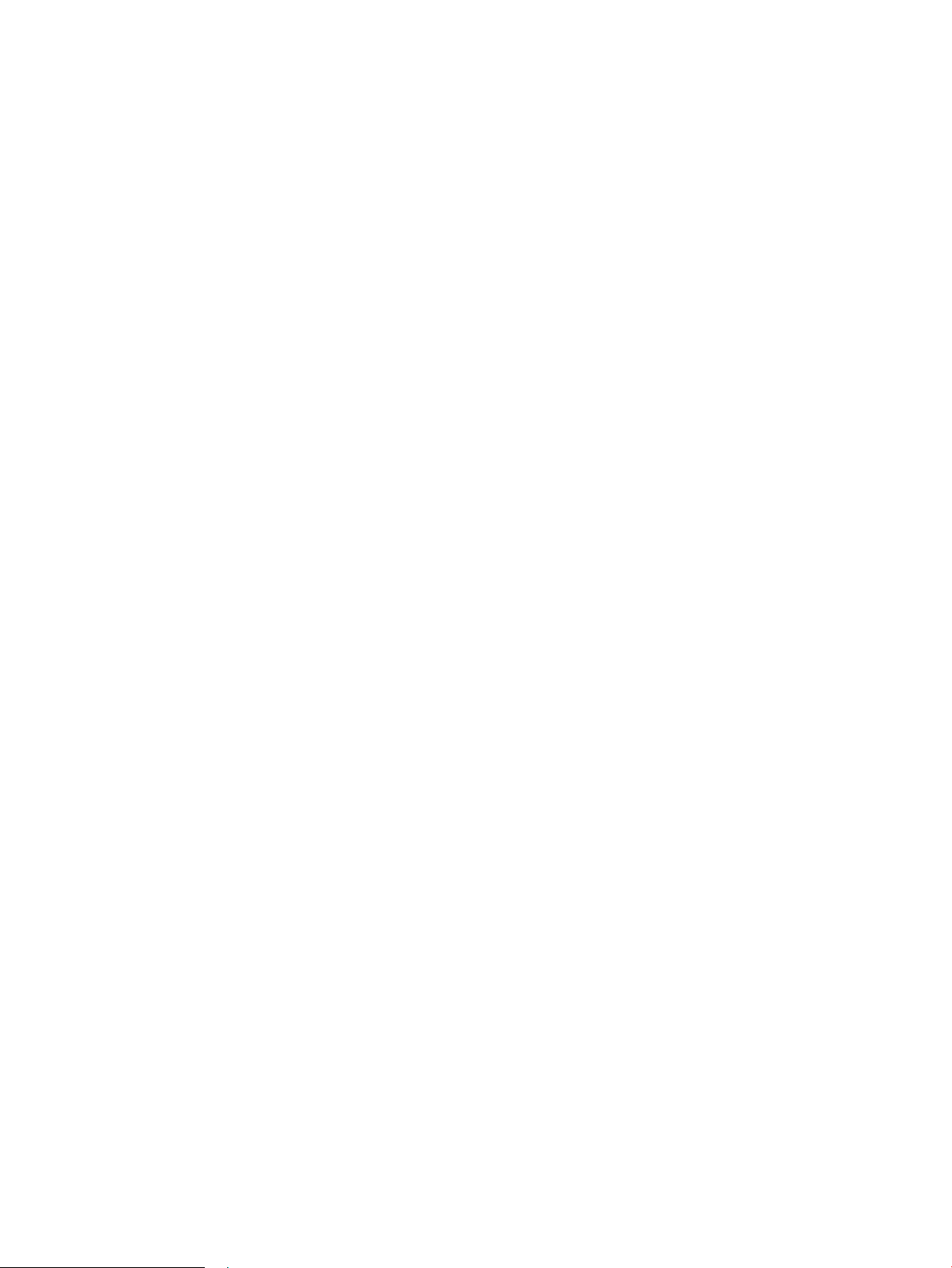
7 Scan/send .............................................................................................................................................................................................. 143
Kongurere funktioner til scanning/afsendelse ............................................................................................................. 144
Ændre standardindstillinger for scanning/afsendelse fra produktets kontrolpanel ................................................ 146
Sende et scannet dokument til en netværksmappe ...................................................................................................... 148
Send et scannet dokument til en mappe i produkthukommelsen .............................................................................. 152
Send et scannet dokument til et USB-ashdrev ............................................................................................................ 153
Scan og gem dokumentet ............................................................................................................................. 153
Sende et scannet dokument til en eller ere e-mail-adresser .................................................................................... 156
Send e-mail via adressebogen .......................................................................................................................................... 159
Tilføje kontaktpersoner til adressebogen fra produktets kontrolpanel ................................................. 159
Sende et dokument til e-mail ved hjælp af adressebogen ...................................................................... 161
Scanning af et foto .............................................................................................................................................................. 164
8 Fax .......................................................................................................................................................................................................... 167
Kongurer de nødvendige faxindstillinger ...................................................................................................................... 168
Guiden Faxopsætning ..................................................................................................................................... 168
Indstil eller bekræft dato og klokkeslæt ...................................................................................................... 169
Indstil eller bekræft dato- og klokkeslætsformatet. ................................................................................. 169
Kongurer opkaldsindstillinger for fax ............................................................................................................................. 171
Kongurer generelle indstillinger for afsendelse af fax ................................................................................................ 172
Opsæt faktureringskoder ................................................................................................................................................... 173
Kongurer standardindstillinger for afsendelse af faxjob ............................................................................................ 174
Kongurer indstillingerne for modtagelse af fax ........................................................................................................... 176
Brug en faxudskrivningsplan ............................................................................................................................................. 177
Bloker indgående faxer ....................................................................................................................................................... 178
Opret en liste over blokerede faxnumere .................................................................................................... 178
Slet numre fra listen over blokerede faxnumre ......................................................................................... 178
Kongurer standardindstillinger for modtagelse af faxjob .......................................................................................... 179
Faxarkivering og -videresendelse ..................................................................................................................................... 180
Aktiver faxarkivering ....................................................................................................................................... 180
Aktiver videresendelse af fax ........................................................................................................................ 180
Opret en hurtigopkaldsliste ................................................................................................................................................ 181
Tilføj et nummer til en eksisterende hurtigopkaldsliste ................................................................................................ 184
Slette en hurtigopkaldsliste ............................................................................................................................................... 185
Slet et enkelt nummer i en hurtigopkaldsliste ................................................................................................................ 186
Send en fax ved at angive numrene manuelt ................................................................................................................. 187
Afsendelse af en fax ved hjælp af hurtigopkald ............................................................................................................. 189
Søg en hurtigopkaldsliste efter navn ............................................................................................................................... 191
Send en fax ved at bruge faxadressekartoteksnumre .................................................................................................. 192
Søg i faxadressebogen ....................................................................................................................................................... 195
Annuller en fax ..................................................................................................................................................................... 196
DAWW vii
Page 10
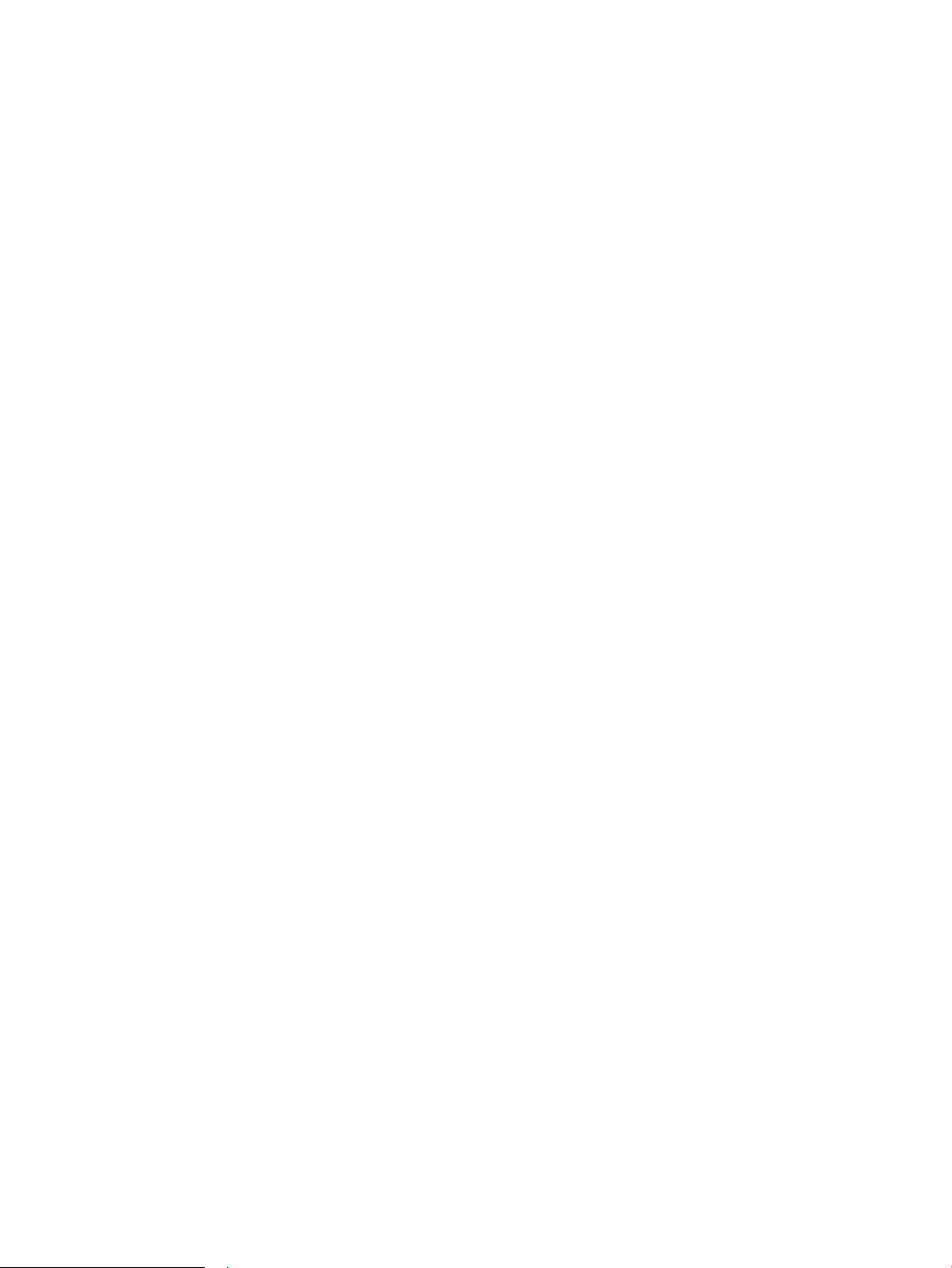
Brug af fax via VoIP-netværk ............................................................................................................................................. 197
Faxrapporter ......................................................................................................................................................................... 198
Faxaktivitetslog ............................................................................................................................................... 198
Takstkoderapport ............................................................................................................................................ 199
Rapport for liste over blokerede faxnumre ................................................................................................. 199
Rapport for hurtigopkaldsliste ...................................................................................................................... 199
Faxopkaldsrapport .......................................................................................................................................... 199
9 Administrer produktet ......................................................................................................................................................................... 201
Konguration af IP-netværksindstillinger ....................................................................................................................... 202
Ansvarsfraskrivelse i forbindelse med printerdeling ................................................................................. 202
Få vist eller foretag ændringer til netværksindstillinger ........................................................................... 202
Manuel konguration af TCP/IP-parametrene fra kontrolpanelet .......................................................... 202
Manuel konguration af IPv6 TCP/IP-parametrene fra kontrolpanelet ................................................. 203
HP's integrerede webserver ............................................................................................................................................... 204
Åbn HP's integrerede webserver .................................................................................................................. 204
Funktioner for HP's integrerede webserver ................................................................................................ 205
Fanen Oplysninger ...................................................................................................................... 205
Fanen Generelt ............................................................................................................................ 205
Fanen Kopier/udskriv ................................................................................................................. 206
Fanen Scan/Digital sending ...................................................................................................... 206
Fanen Fax (kun modeller med fax) .......................................................................................... 207
Fanen Fejlnding ........................................................................................................................ 208
Fanen Sikkerhed ......................................................................................................................... 208
Fanen HP Web Services ............................................................................................................. 209
Fanen Netværk ............................................................................................................................ 209
Listen Andre links ....................................................................................................................... 209
HP Utility (Mac OS X) ............................................................................................................................................................ 210
Åbn HP Utility ................................................................................................................................................... 210
HP Utility-funktioner ....................................................................................................................................... 210
Brug programmet HP Web Jetadmin ............................................................................................................................... 212
Economy-indstillinger ......................................................................................................................................................... 213
Udskrivning med EconoMode ....................................................................................................................... 213
Optimere hastigheden eller energiforbruget .............................................................................................. 213
Angiv dvaletilstand .......................................................................................................................................... 213
Indstil dvaleplanen .......................................................................................................................................... 214
Produktsikkerhedsfunktioner ............................................................................................................................................ 216
Sikkerhedserklæringer ................................................................................................................................... 216
IP-sikkerhed ..................................................................................................................................................... 216
Log ind på produktet ...................................................................................................................................... 216
Angiv en systemadgangskode ...................................................................................................................... 216
viii DAWW
Page 11
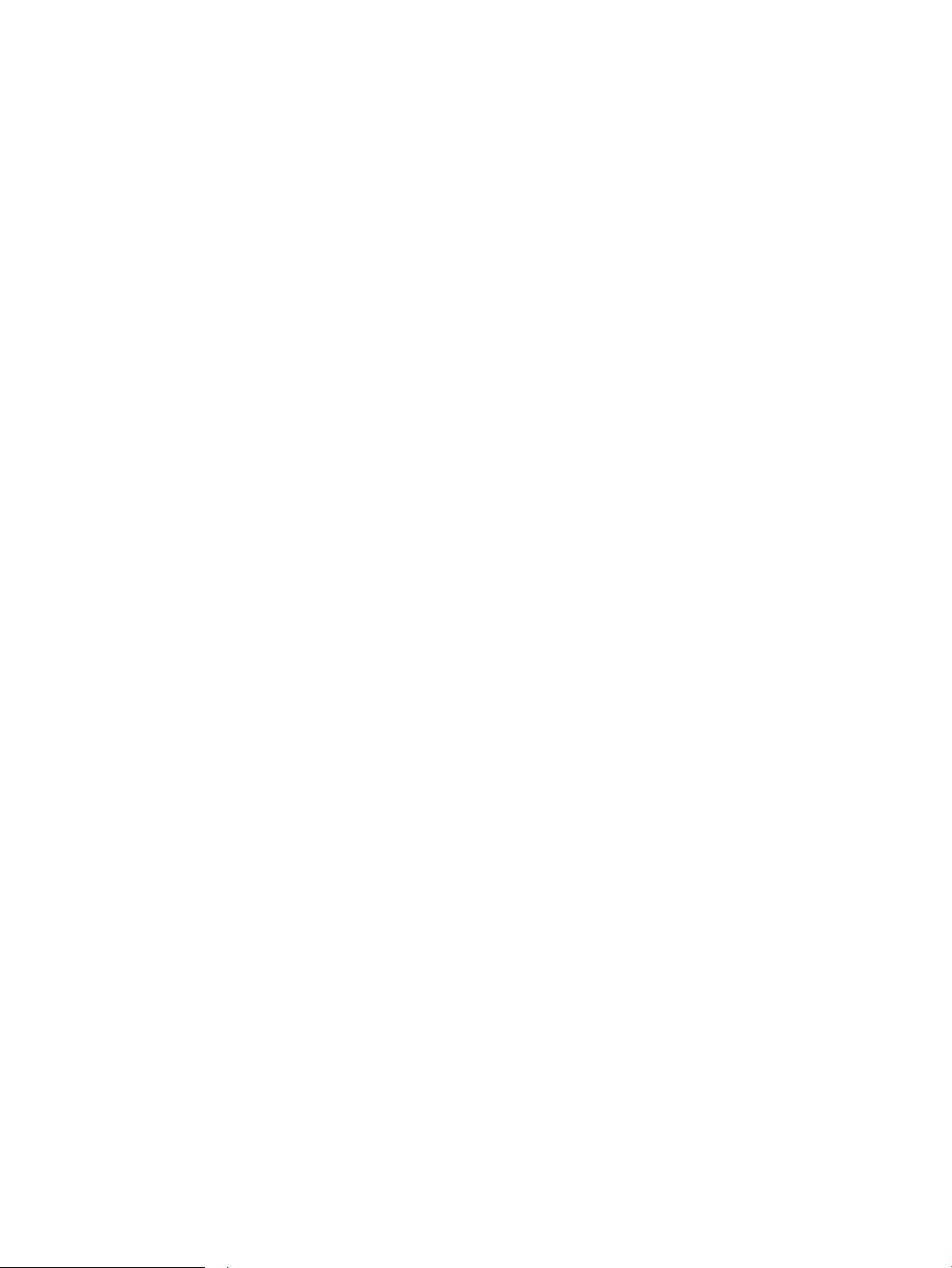
Krypteringssupport: HP High-Performance Secure-harddiske ............................................................... 217
Lås processorkort ........................................................................................................................................... 217
Opgrader produktets rmware .......................................................................................................................................... 218
10 Løs problemer .................................................................................................................................................................................... 219
Tjekliste for problemløsning .............................................................................................................................................. 220
Faktorer, der påvirker enhedens ydeevne ........................................................................................................................ 222
Gendan fabriksstandarderne ............................................................................................................................................. 223
Kontrolpanelhjælp ............................................................................................................................................................... 224
Papiret fremføres forkert eller sidder fast ....................................................................................................................... 225
Produktet tager ikke papir ............................................................................................................................. 225
Produktet tager ere ark papir ..................................................................................................................... 225
Papir i dokumentføderen sætter sig fast, indføres skævt eller der tages ere stykker papir ad
gangen .............................................................................................................................................................. 225
Forebyg papirstop ........................................................................................................................................... 226
Afhjælpning af papirstop .................................................................................................................................................... 227
Mulige placeringer af papirstop .................................................................................................................... 227
Auto-navigation til afhjælpning af papirstop .............................................................................................. 227
Fjern papirstop i dokumentføderen ............................................................................................................. 228
Afhjælpning af papirstop i området ved udskriftsbakken. ....................................................................... 229
Udbedring af stop i hæfteenheden/stableren ............................................................................................ 230
Afhjælp hæfterstop ......................................................................................................................................... 232
Afhjælpning af papirstop i bakke 1 ............................................................................................................... 235
Afhjælpning af papirstop i bakke 2 eller 3 ................................................................................................... 236
Afhjælpning af papirstop i bakkerne til 500 ark ......................................................................................... 238
Afhjælpning af papirstop i højkapacitetsbakken til 3.500 ark ................................................................. 240
Afhjælpning af papirstop i tonerpatronområdet ........................................................................................ 243
Afhjælpning af papirstop i kseringsenheden ............................................................................................ 246
Afhjælpning af papirstop fra dupleksenheden ........................................................................................... 248
Skifte papirstopudbedring .................................................................................................................................................. 250
Forbedring af udskriftskvaliteten ...................................................................................................................................... 251
Udskriv fra et andet softwareprogram ........................................................................................................ 251
Indstilling af papirtype for udskriftsjobbet ................................................................................................. 251
Kontrol af papirtypeindstilling (Windows) .............................................................................. 251
Kontrol af papirtypeindstilling (Mac OS X) .............................................................................. 251
Kontrol af status for tonerpatron ................................................................................................................. 252
Udskriv en renseside ...................................................................................................................................... 252
Undersøg tonerpatronen ............................................................................................................................... 253
Kontroller papiret og udskrivningsmiljøet ................................................................................................... 253
Brug papir, der opfylder HP's specikationer ......................................................................... 253
Kontroller miljøet ........................................................................................................................ 254
DAWW ix
Page 12
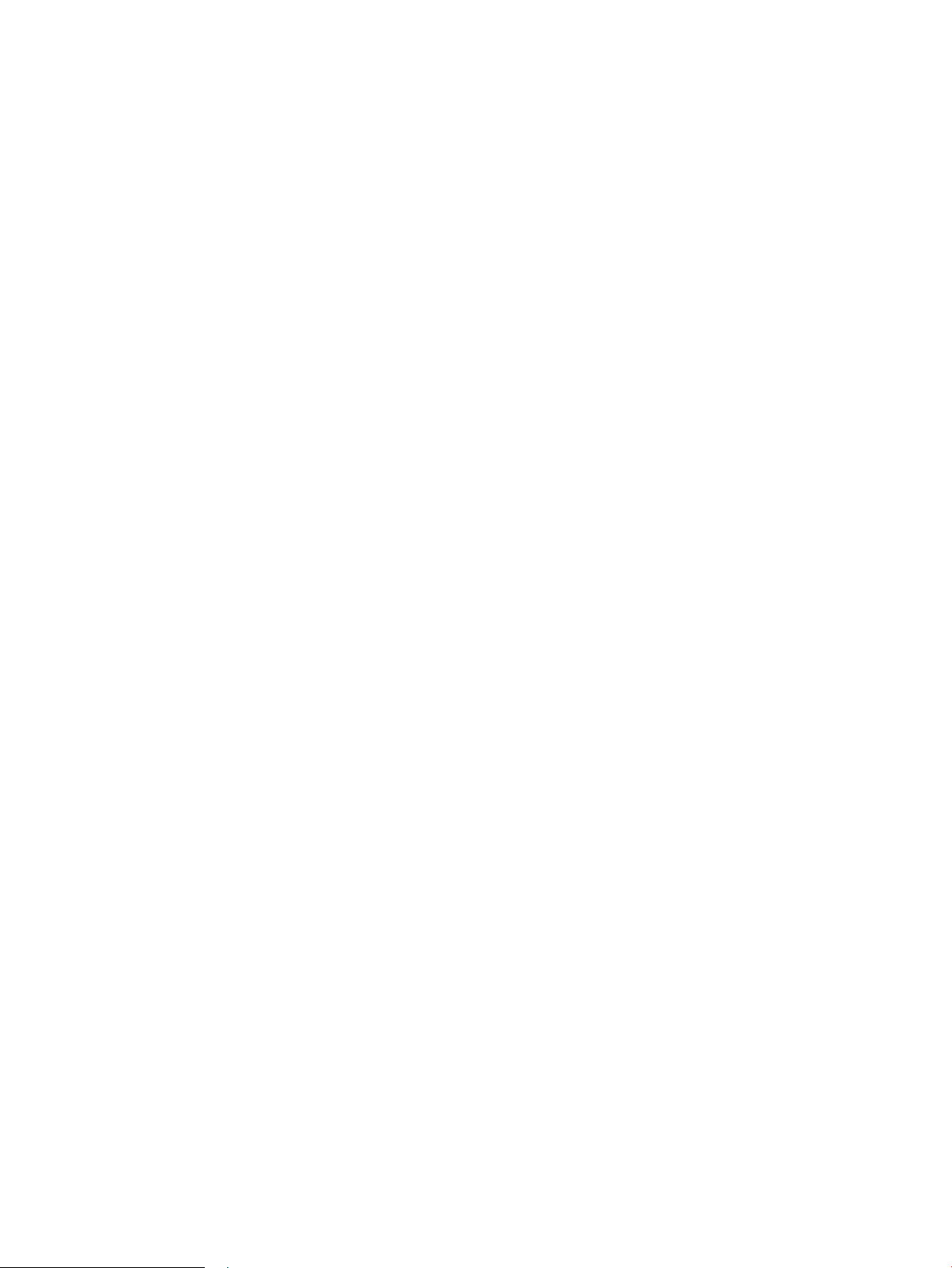
Kontroller EconoMode-indstillingerne ......................................................................................................... 254
Prøv en anden printerdriver .......................................................................................................................... 255
Individuel bakkejustering ............................................................................................................................... 255
Forbedring af kopikvaliteten .............................................................................................................................................. 257
Kontroller, om der er snavs eller udtværede pletter på scannerglasset ................................................ 257
Kalibrering af scanneren ................................................................................................................................ 259
Kontroller papirindstillingerne ...................................................................................................................... 259
Kontroller papirformat og opsætningstype ........................................................................... 259
Vælg, hvilken bakke der skal bruges til kopieringen ............................................................. 259
Kontroller billedjusteringsindstillingerne .................................................................................................... 259
Optimer kopikvalitet for tekst eller billeder ................................................................................................ 260
Kant til kant-kopiering .................................................................................................................................... 260
Rengør opsamlingsvalserne og separationspuden i dokumentføderen ............................................... 260
Forbedring af scanningskvaliteten ................................................................................................................................... 262
Kontroller, om der er snavs eller udtværede pletter på scannerglasset ................................................ 262
Angiv indstillingerne for opløsning ............................................................................................................... 263
Kontroller billedjusteringsindstillingerne .................................................................................................... 264
Optimer scanningskvalitet til tekst eller billeder ........................................................................................ 264
Kontroller indstillingerne for output-kvalitet .............................................................................................. 264
Rengør opsamlingsvalserne og separationspuden i dokumentføderen ............................................... 265
Forbedring af faxkvaliteten ................................................................................................................................................ 267
Kontroller, om der er snavs eller udtværede pletter på scannerglasset ................................................ 267
Kontroller indstillingerne for opløsning ved afsendelse af fax ................................................................ 268
Kontroller billedjusteringsindstillingerne .................................................................................................... 269
Optimer faxkvaliteten for tekst eller billeder .............................................................................................. 269
Kontroller indstillingerne for fejlkorrektion ................................................................................................. 269
Send til en anden faxmaskine ....................................................................................................................... 270
Rengør opsamlingsvalserne og separationspuden i dokumentføderen ............................................... 270
Kontroller indstillingen for tilpasning til side .............................................................................................. 271
Kontroller afsenderens faxmaskine ............................................................................................................. 272
Produktet udskriver ikke siderne eller udskriver langsomt. ......................................................................................... 273
Produktet udskriver ikke. ............................................................................................................................... 273
Produktet udskriver langsomt ...................................................................................................................... 273
Løs problemer med direkte USB-udskrivning ................................................................................................................. 274
Menuen Hente fra USB åbner ikke, når du indsætter USB-ashdrevet .................................................. 274
Filen udskrives ikke fra USB-ashdrevet ..................................................................................................... 274
Filen, du vil udskrive, er ikke anført i Hente fra USB-menuen ................................................................. 275
Løsning af generelle USB-problemer ............................................................................................................................... 276
Løsning af problemer med kablet netværk ..................................................................................................................... 277
Produktet har dårlig fysisk forbindelse ....................................................................................................... 277
Computeren bruger den forkerte IP-adresse for produktet ..................................................................... 277
x DAWW
Page 13
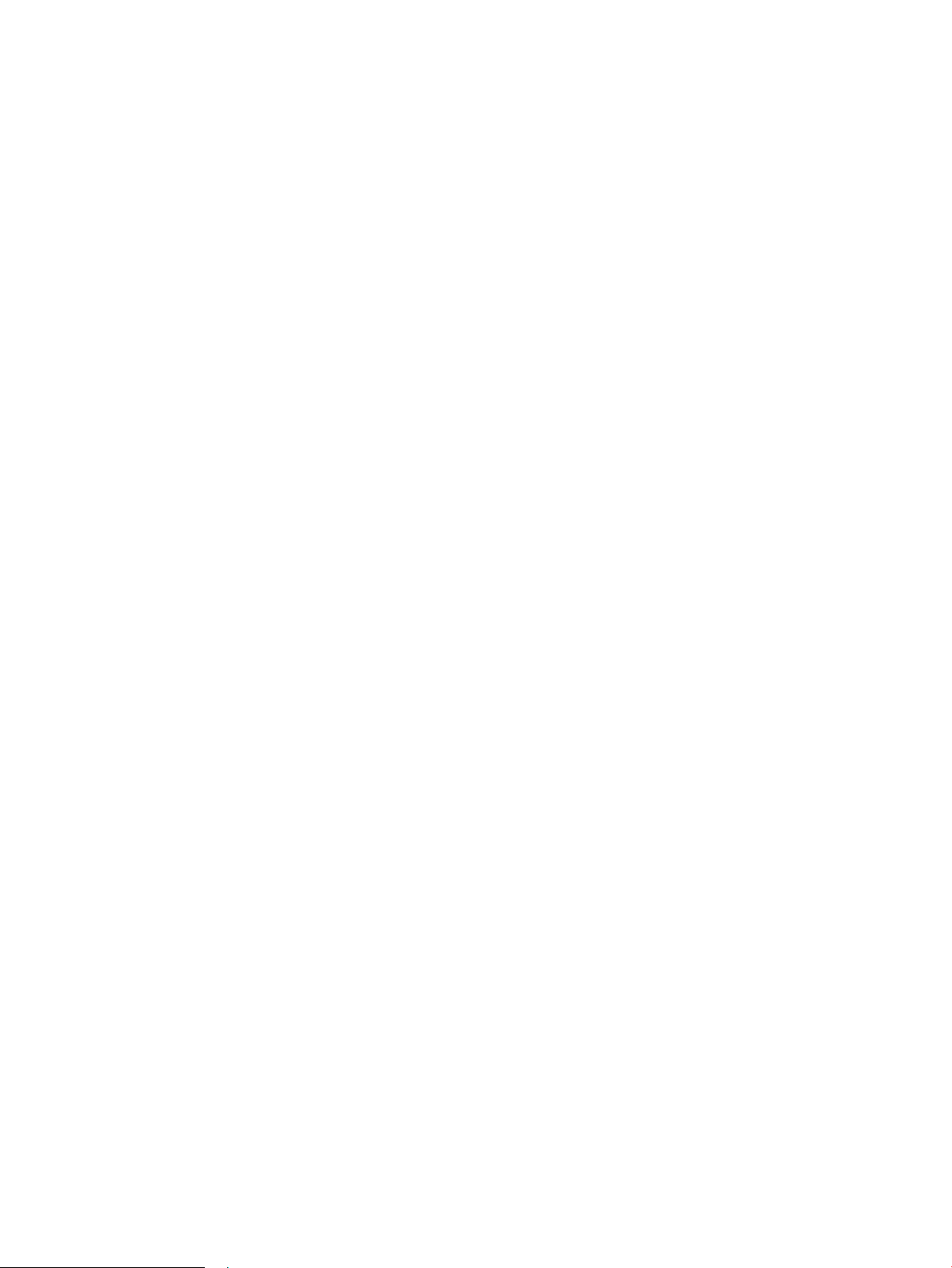
Computeren kan ikke kommunikere med produktet. ................................................................................ 277
Produktet bruger forkerte indstillinger for link og dupleks for netværket ............................................ 278
Nye softwareprogrammer kan forårsage kompatibilitetsproblemer ..................................................... 278
Computeren eller arbejdsstationen kan være kongureret forkert ........................................................ 278
Produktet er deaktiveret, eller andre netværksindstillinger er forkerte ................................................ 278
Afhjælpning af faxproblemer ............................................................................................................................................. 279
Tjekliste til løsning af problemer med fax ................................................................................................... 279
Hvilken type telefonlinje bruger du? ........................................................................................ 279
Anvender du en strømbeskyttelsesenhed? ........................................................................... 279
Anvender du telefonselskabets tjeneste til indtalte meddelelser eller en
telefonsvarer? ............................................................................................................................. 279
Har din telefonlinje en funktion til ventende opkald? ........................................................... 280
Kontroller status for faxtilbehør ................................................................................................................... 280
Generelle faxproblemer ................................................................................................................................. 281
Brug af fax via VoIP-netværk ........................................................................................................................ 281
Problemer med faxmodtagelse .................................................................................................................... 282
Problemer med faxafsendelse ..................................................................................................................... 283
Faxfejlkoder ...................................................................................................................................................... 284
Faxfejlmeddelelse på produktets kontrolpanel. ........................................................................................ 284
Send Fax-meddelelser ............................................................................................................... 286
Meddelelser for faxmodtagelse ............................................................................................... 287
Serviceindstillinger .......................................................................................................................................... 287
Indstillinger i menuen Fejlnding ............................................................................................. 287
Løs problemer med produktsoftware (Windows) .......................................................................................................... 289
En printerdriver til produktet er ikke synlig i mappen Printer .................................................................. 289
Der vises en fejlmeddelelse under softwareinstallationen ...................................................................... 289
Produktet er i Klar-tilstand, men der udskrives ikke ................................................................................. 289
Løs problemer med produktsoftware (Mac OS X) .......................................................................................................... 291
Produktnavnet vises ikke på produktlisten, på listen Udskriv & fax eller på listen Udskriv & scan ... 291
Et udskriftsjob blev ikke sendt til det produkt, du ønskede ..................................................................... 291
Hvis produktet er tilsluttet med et USB-kabel, vises det ikke på listerne Udskriv & fax eller
Udskriv & scan, efter at driveren er valgt .................................................................................................... 291
Fjernelse af software (Windows) ....................................................................................................................................... 292
Fjern printerdriveren (Mac OS X) ........................................................................................................................................ 293
Indeks ......................................................................................................................................................................................................... 295
DAWW xi
Page 14
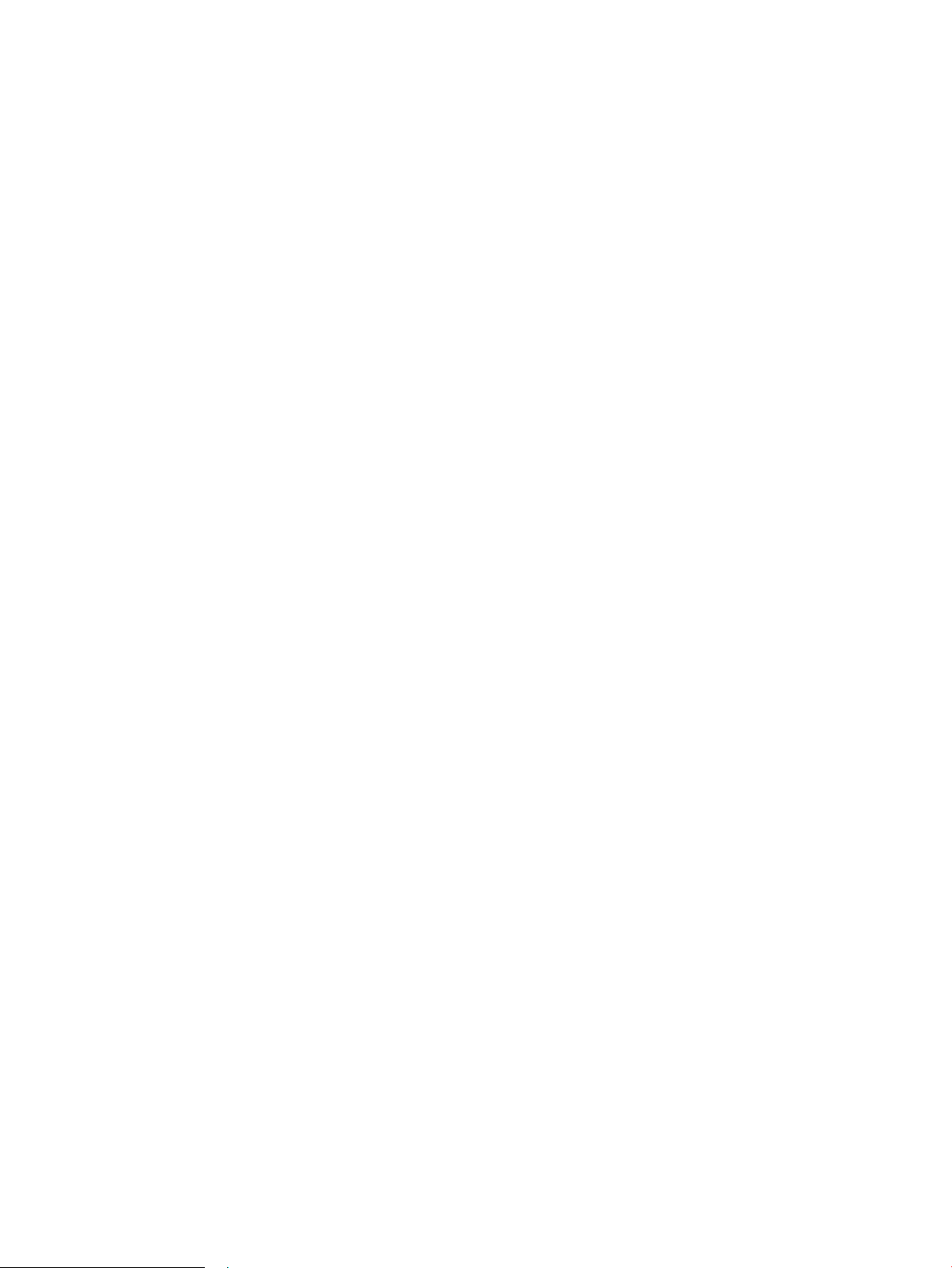
xii DAWW
Page 15
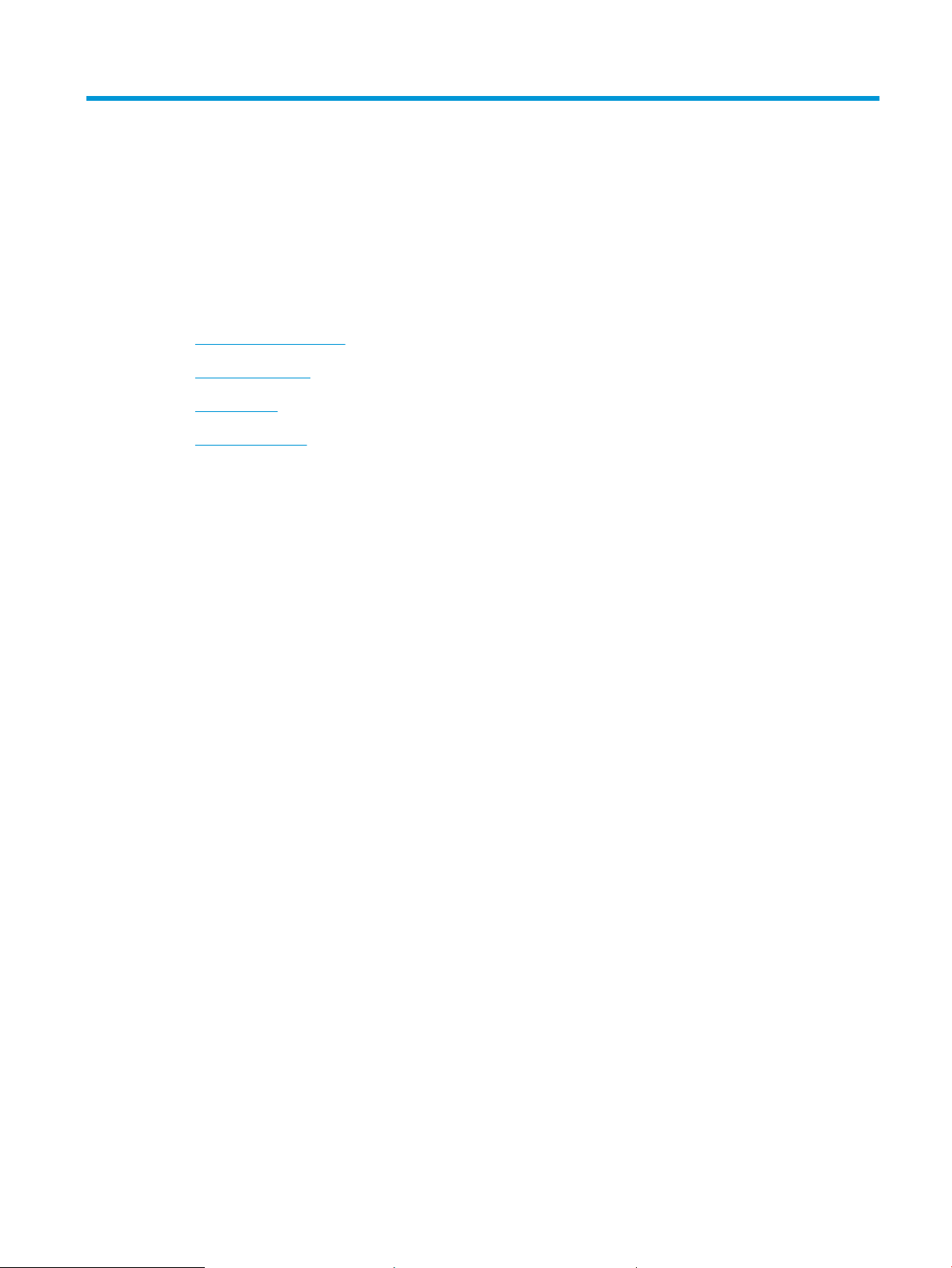
1 Produktpræsentation
●
Produktsammenligning
●
Produktoversigter
●
Kontrolpanel
●
Produktrapporter
DAWW 1
Page 16
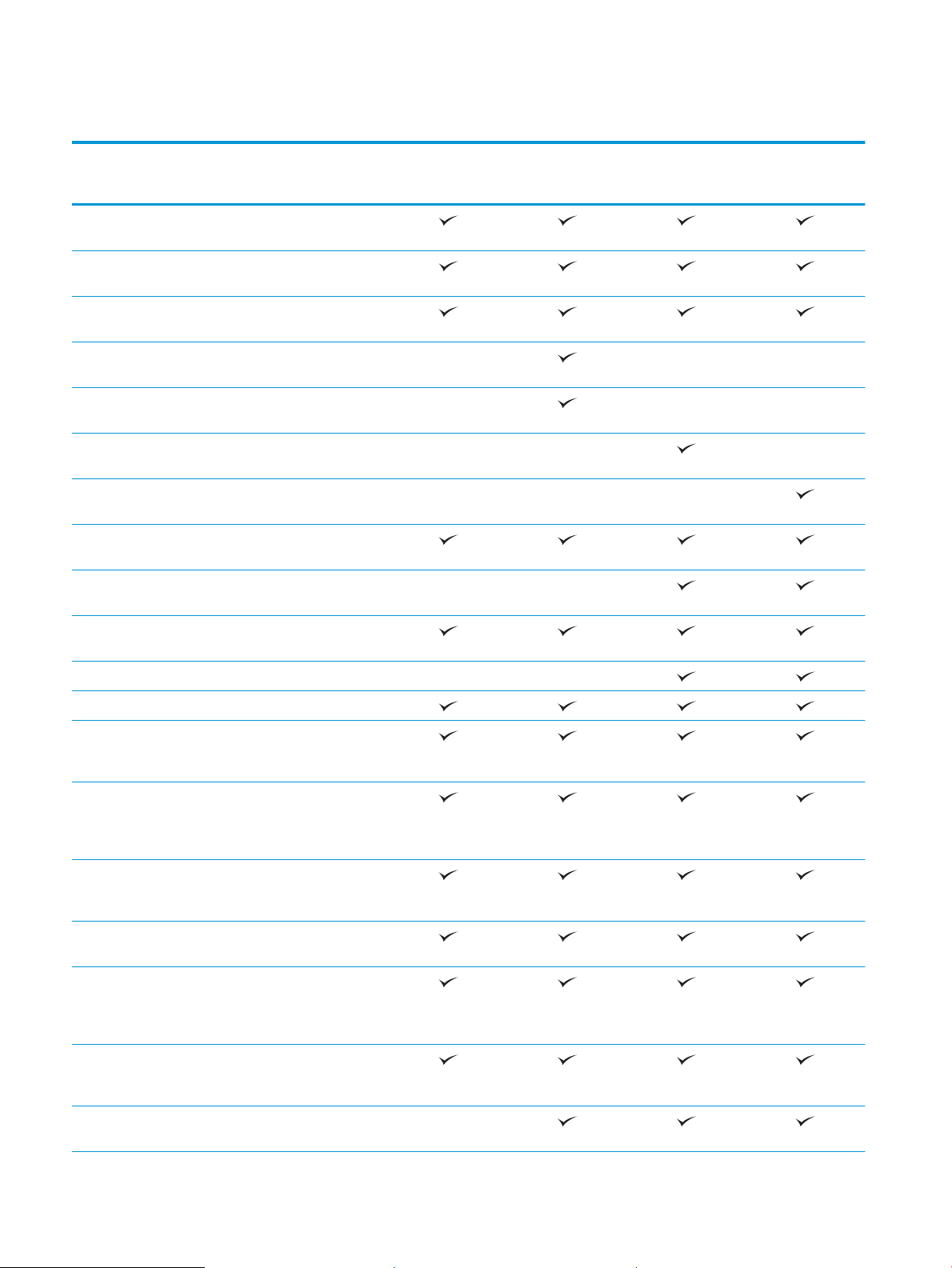
Produktsammenligning
Papirhåndtering Bakke 1 (kapacitet på 100
ark)
Bakke 2 (kapacitet på 250
ark)
Bakke 3 (kapacitet på 250
ark)
Bakke til 500 ark
(ekstraudstyr)
Bakke til 500 ark med
kabinet (ekstraudstyr)
Bakke til 3x500 ark
(ekstraudstyr)
Højkapacitetsbakke til 3.500
ark (ekstraudstyr)
Standardudskriftsbakke
(kapacitet på 250 ark)
Standardudskriftsbakke
(kapacitet på 500 ark)
M725dn
CF066A
M725f
CF067A
M725z
CF068A
M725z+
CF069A
Automatisk
dupleksudskrivning
Indbygget 30-siders hæfter
Tilslutning Højhastigheds-USB 2.0
10/100/1000 Ethernet
LAN-forbindelse med IPv4
og IPv6
Lettilgængelig USB-port, til
udskrivning og scanning
uden en computer, og til
opgradering af rmwaren
lager 320 GB HP High-
Performance Secureharddisk
Kontrolpaneldisplay Berøringsfølsomt
kontrolpanel
Udskriv Udskriver 41 sider pr. minut
(ppm) på papir i A4-format
og 40 ppm pr. minut på
papir i Letter-format
Lettilgængelig USB-
udskrivning (en computer er
ikke nødvendig)
Fax HP LaserJet Analog Fax
Accessory 500
2 Kapitel 1 Produktpræsentation DAWW
Page 17
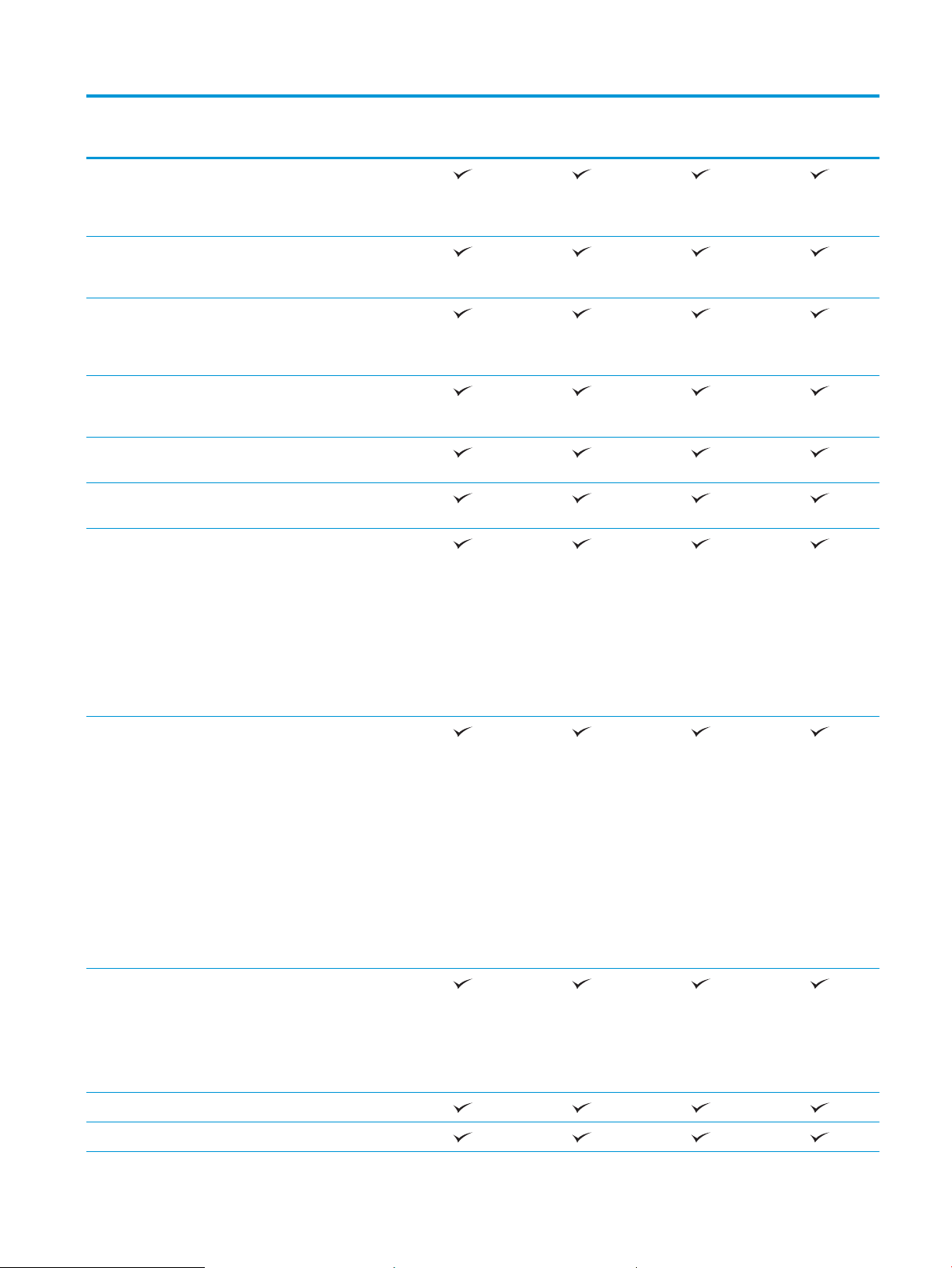
M725dn
M725f
M725z
M725z+
Kopiering og scanning Kopierer og scanner 41
sider ppm på originaler i A4størrelse og 40 ppm på
originaler i Letter-størrelse
Opløsningen er 600 x 300
pixel pr. tomme (ppi - pixel
per inch)
100-siders dokumentføder
med automatisk
duplexkopiering og
scanning
Lettilgængelig USB-
kopiering og scanning (en
computer er ikke nødvendig)
Scanning i farve og
monokrom
Bruge Digital Send Send til e-mail og gem til
netværksmappe
Understøttede
operativsystemer
1
Windows XP SP2 eller
senere, 32-bit
BEMÆRK: Microsoft
ophørte med at yde
almindelig support til
Windows XP i april 2009. HP
vil fortsætte med at tilbyde
den bedst mulige support til
det udgåede styresystem
XP.
CF066A
CF067A
CF068A
CF069A
Windows XP SP2 eller
senere, 64-bit (kun
printerdriver, ikke
understøttet af
softwareinstallationsprogra
mmet)
BEMÆRK: Microsoft
ophørte med at yde
almindelig support til
Windows XP i april 2009. HP
vil fortsætte med at tilbyde
den bedst mulige support til
det udgåede styresystem
XP.
Windows Vista, 32-bit og
64-bit
BEMÆRK: Windows Vista
Starter understøttes ikke af
softwareinstallationsprogra
mmet eller printerdriveren.
Windows 7, 32-bit og 64-bit
Windows 8, 32-bit og 64-bit
DAWW Produktsammenligning 3
Page 18
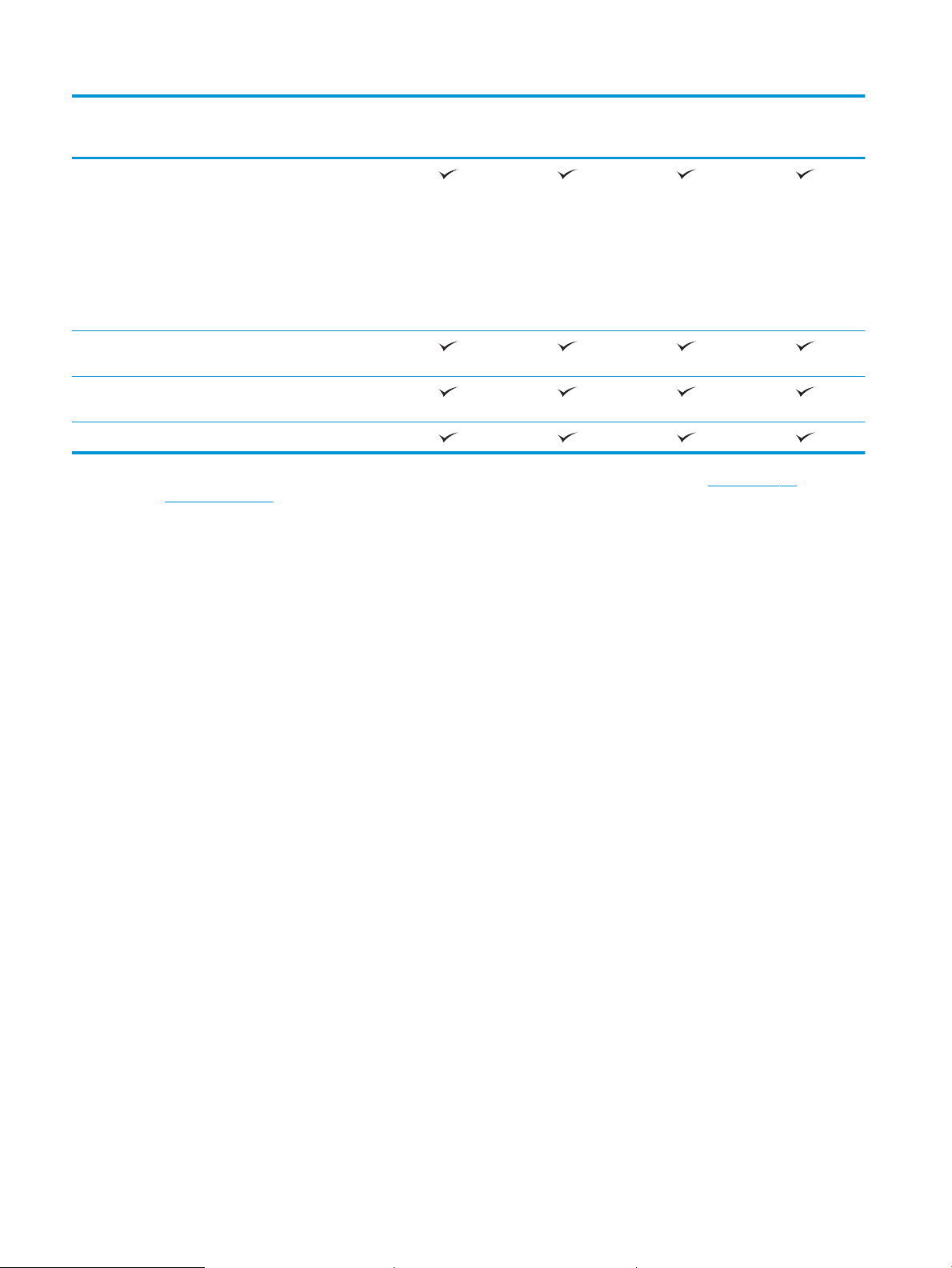
M725dn
M725f
M725z
M725z+
Windows 2003 Server SP1
eller senere, 32-bit og 64bit
BEMÆRK:
Softwareinstallationsprogra
mmet understøtter ikke 64bit-versionen, men
printerdriveren understøtter
det.
Windows Server 2008, 32-
bit og 64-bit
Windows Server 2008 R2,
64-bit
Mac OS X 10.6, 10.7 og 10.8
1
Listen over understøttede operativsystemer gælder for Windows PCL 6-, PCL 5-, PS- og Mac-printerdrivere og for den medfølgende
softwareinstallations-cd. Hvis du ønsker en aktuel liste over understøttede operativsystemer, skal du gå til www.hp.com/go/
ljMFPM725_software.
CF066A
CF067A
CF068A
CF069A
4 Kapitel 1 Produktpræsentation DAWW
Page 19
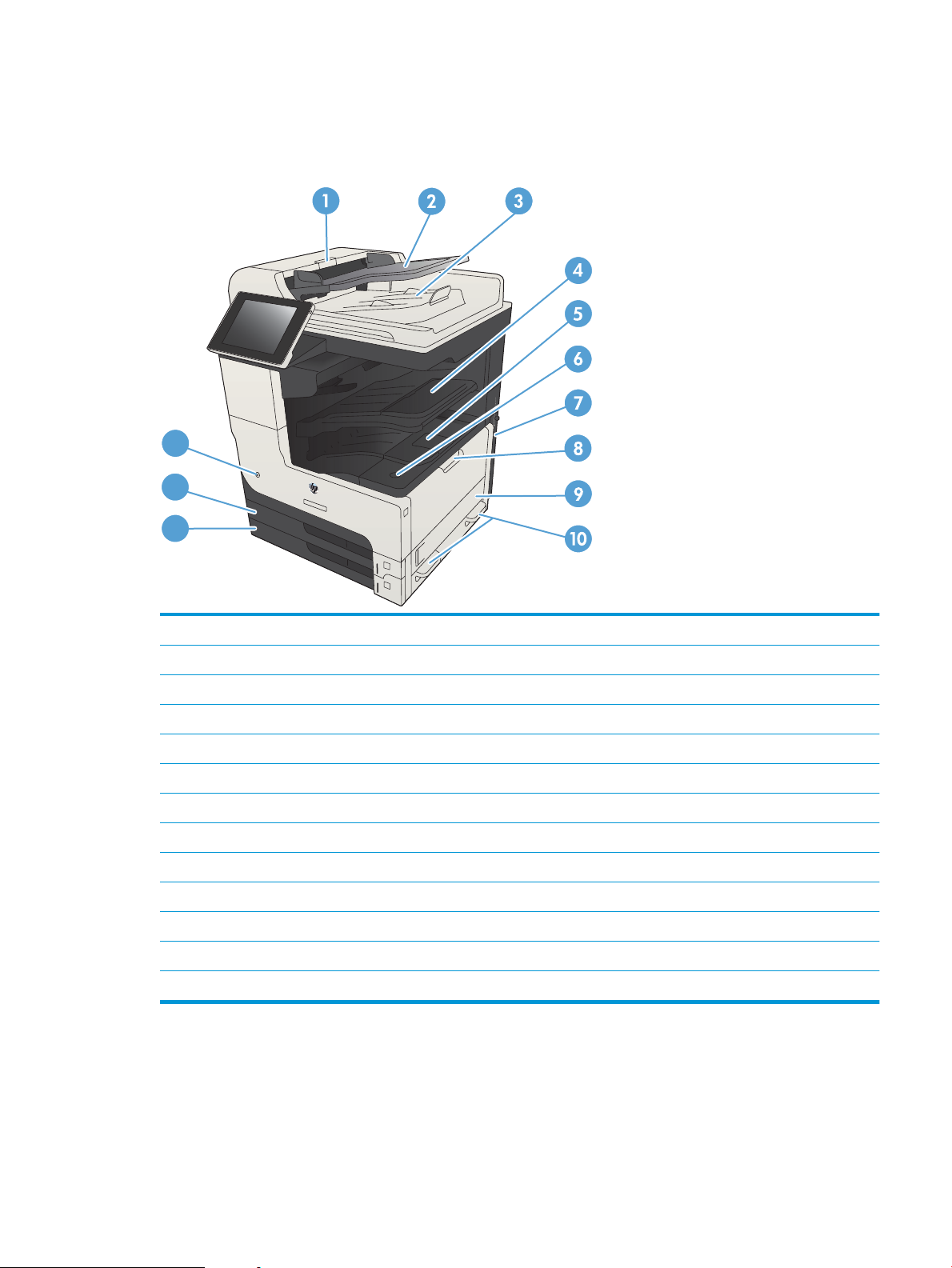
Produktoversigter
11
12
13
Produktet vist forfra og til højre
1 Dokumentføderens dæksel
2 Dokumentføderens papirbakke
3 Udskriftsbakke til dokumentføder
4 Udskriftsbakke for hæfteenhed/stabler
5 Dæksel til tonerpatroner
6 Frigørelsesknap til patrondæksel
7 Processorkort (med interfaceporte)
8 Bakke 1
9 Højre adgangsdæksel
10 Håndtag til at løfte produktet i
11 Bakke 3
12 Bakke 2
13 Tænd-/sluk-knap
DAWW Produktoversigter 5
Page 20
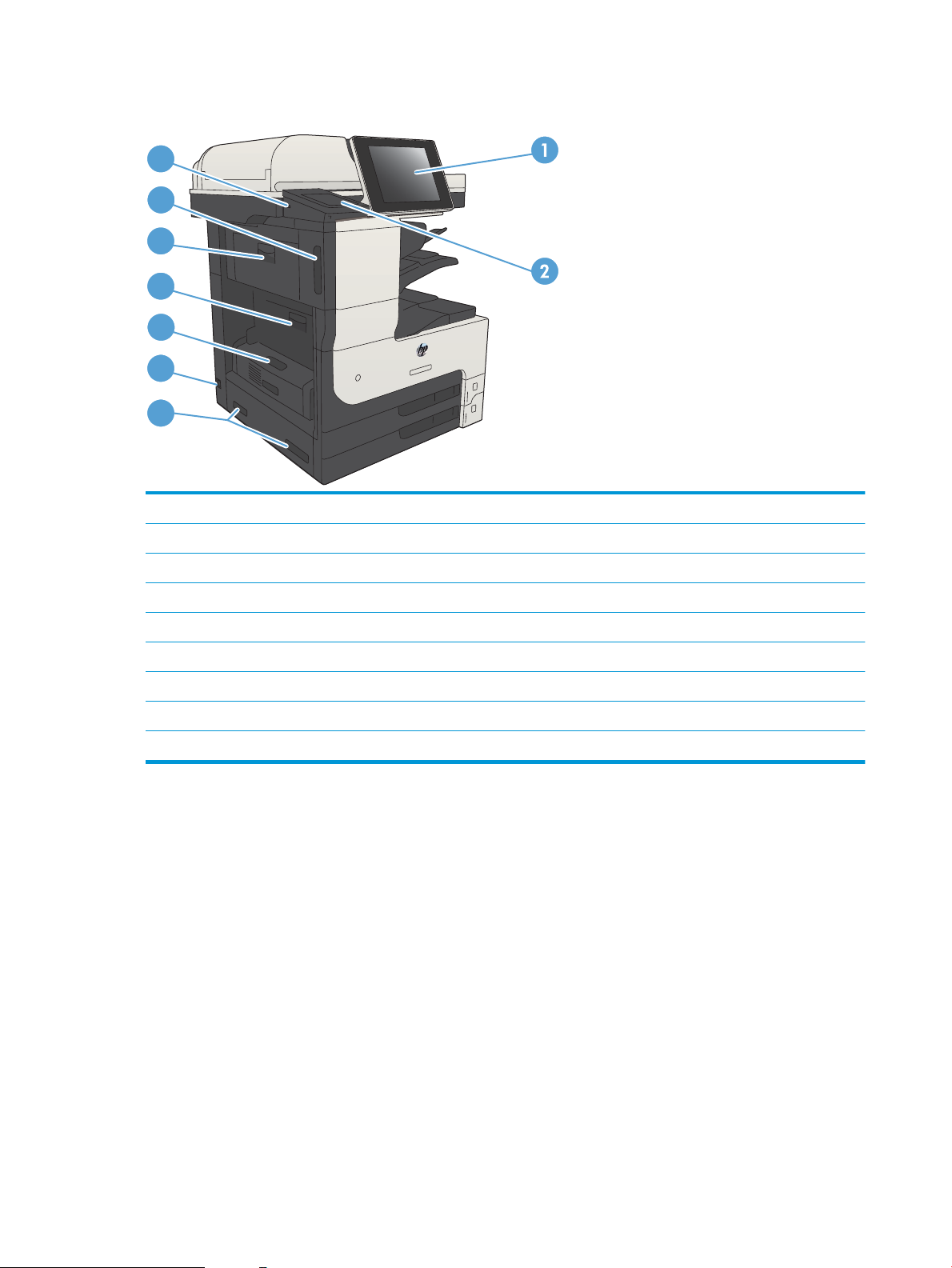
Produktet vist forfra og til venstre
7
8
9
6
5
4
3
1 Kontrolpaneldisplay
2 Hardwareintegrationslomme (til tilslutning af tredjepartsenheder)
3 Håndtag til at løfte produktet i
4 Strømforbindelse
5 Dupleksenhed
6 Adgangsdæksel til papirstop i kseringsenhed
7 Øverste venstre låge
8 Dæksel på hæfteenhed
9 Lettilgængelig USB-port
6 Kapitel 1 Produktpræsentation DAWW
Page 21
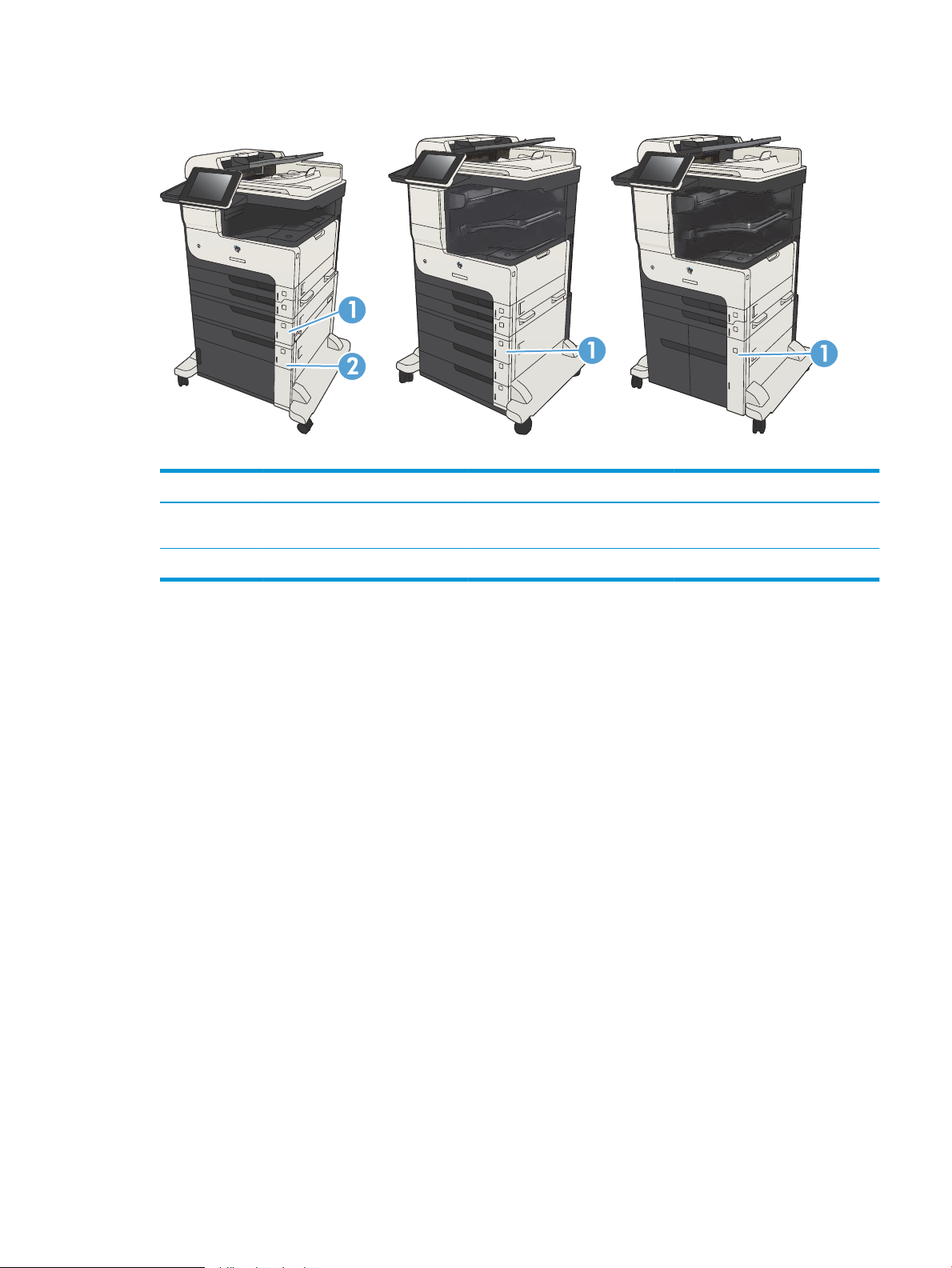
Produkinputindstillinger
M725f M725z M725z+
M725f M725z M725z+
1 1x500-arkføder 3x500-arkføder Højkapacitetsindføderbakke til 3.500
2 1x500-arkføder med kabinet
ark
DAWW Produktoversigter 7
Page 22
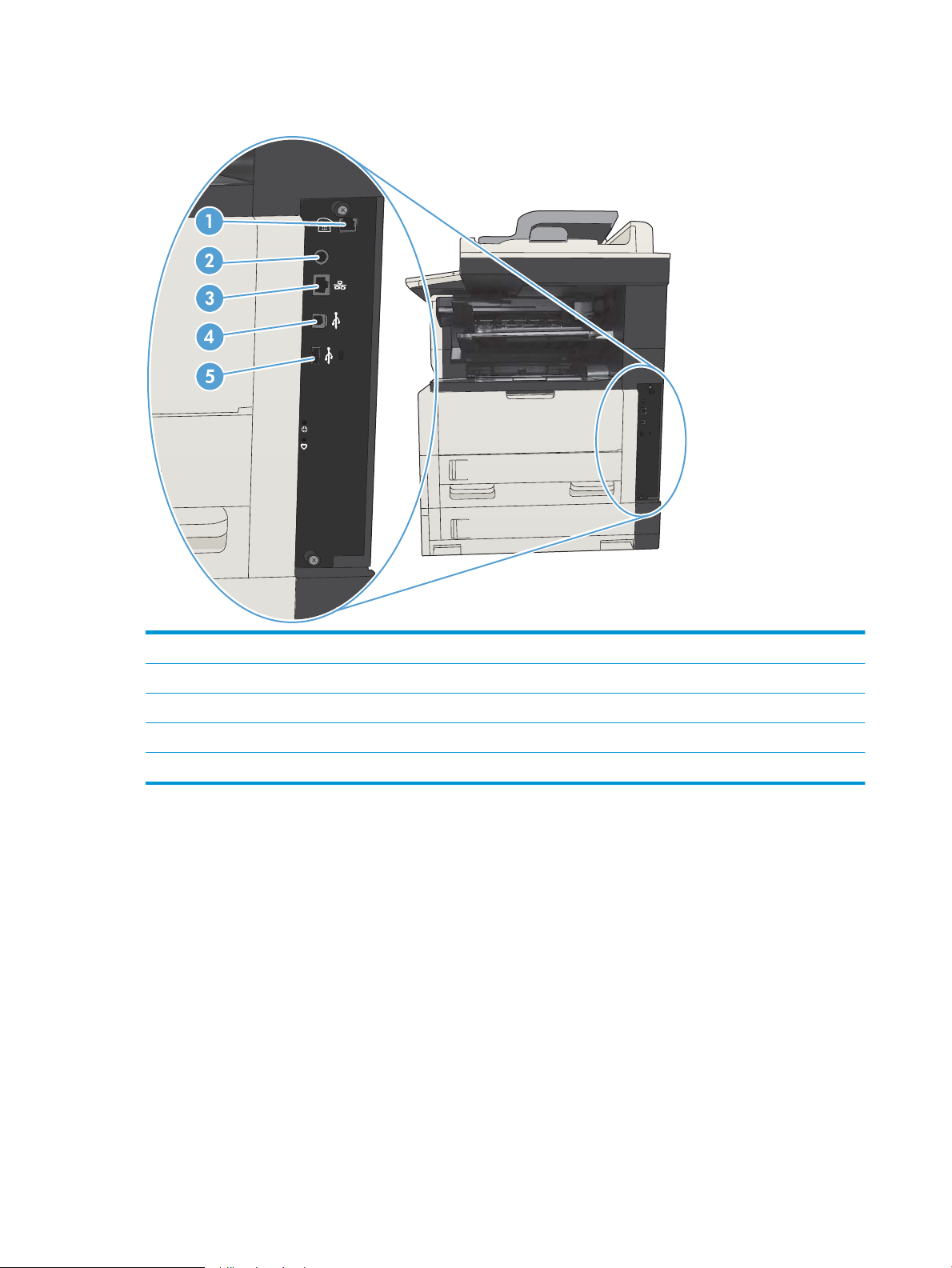
Interfaceporte
1 Faxport
2 Fremmed grænseade (til tilslutning af tredjepartsenheder)
3 LAN (Local Area Network) Ethernet-netværksport (RJ-45)
4 USB 2.0-højhastighedsprinterport
5 USB-port til tilslutning af eksterne USB-enheder
8 Kapitel 1 Produktpræsentation DAWW
Page 23
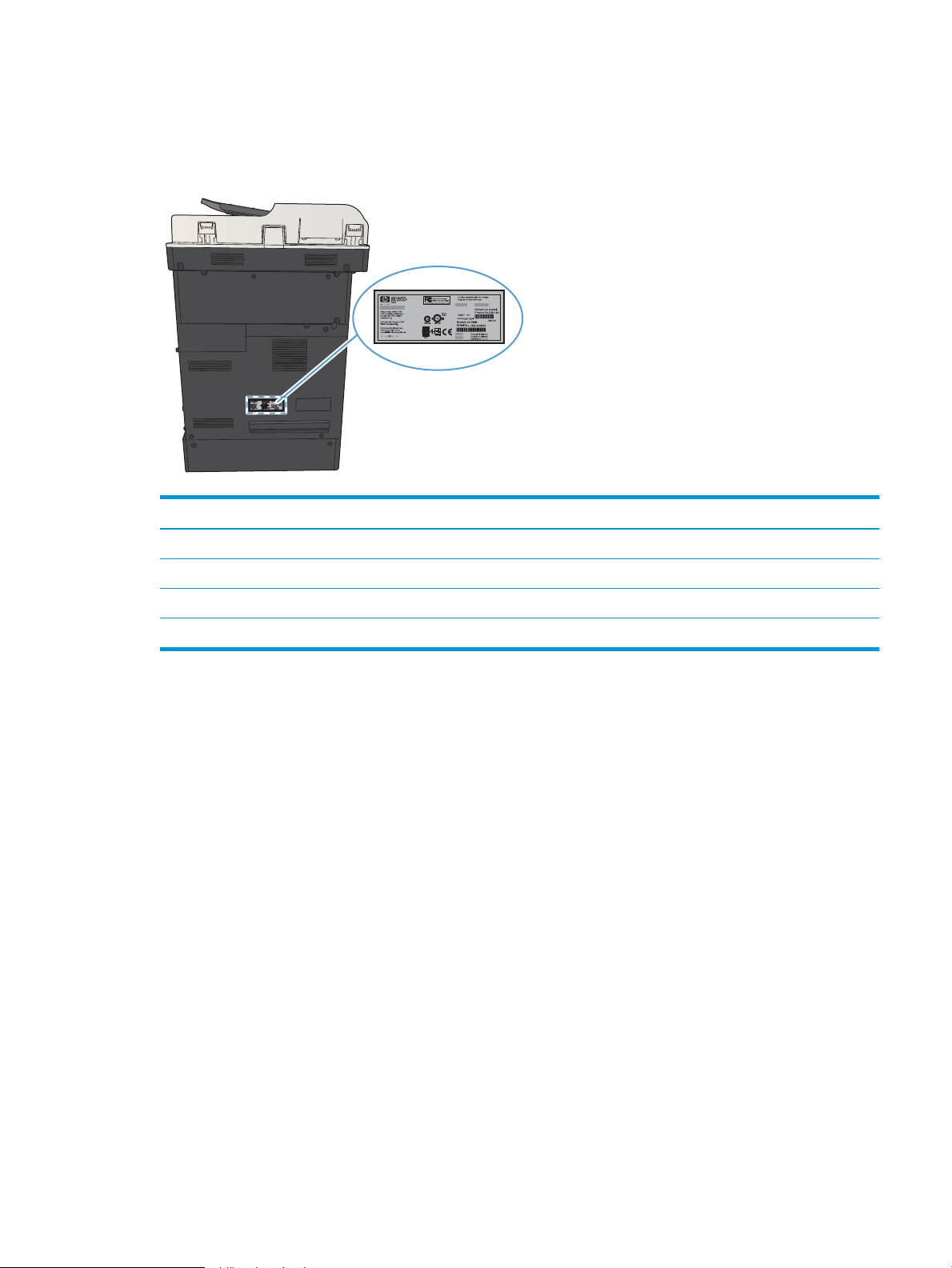
Placering af serienummer og modelnummer
Serie- og modelnummeret ndes på identikationsetiketten på produktets bagside. Serienummeret rummer
oplysninger om produktets oprindelsesland/-område, version, produktionskode og produktionsnummer.
Modelnavn Modelnummer
M725dn CF066A
M725f CF067A
M725z CF068A
M725z+ CF069A
DAWW Produktoversigter 9
Page 24
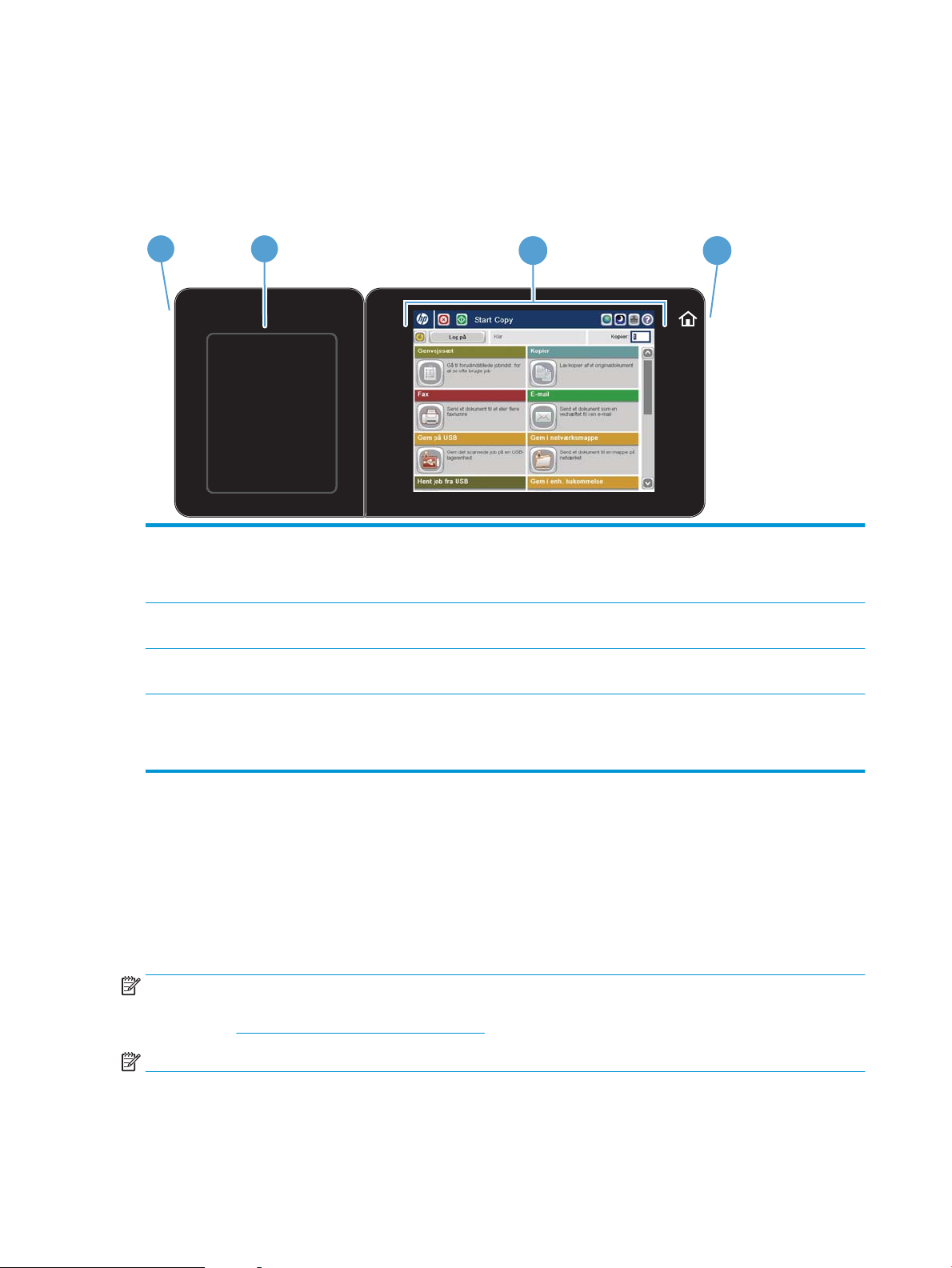
Kontrolpanel
1
2
3 4
Kontrolpanellayout
1 Lettilgængelig USB-port For lettilgængelig USB-udskrivning, scanning af dokumenter til et USB-ashdrev og opgradering af
2 HardwareintegrationslommeTil tilslutning af tredjepartsenheder
rmware
BEMÆRK: Denne port sidder på siden af kontrolpanelet.
3 Berøringsfølsomt
farvedisplay
4 Hjem-knap Så du når som helst kan vende tilbage til produktets startskærmbillede
Til konguration og administration af produktfunktioner
BEMÆRK: Denne knap sidder på siden af kontrolpanelet. Tryk på ikonet Start i nærheden af knappen
har ingen virkning.
Startskærmbillede for kontrolpanelet
Startskærmbilledet giver adgang til produktfunktionerne og angiver den aktuelle status for produktet.
Du kan når som helst vende tilbage til startskærmbilledet ved at trykke på knappen Start i højre side af
produktets kontrolpanel. Du kan også trykke på knappen Start i øverste venstre hjørne af de este skærme.
BEMÆRK: HP opdaterer jævnligt funktioner, som er tilgængelige i produktets rmware. Hvis du vil benytte dig
af de nyeste funktioner, skal du opgradere produktets rmware. Du kan downloade den nyeste opgraderingsl til
rmwaren fra www.hp.com/go/ljMFPM725_rmware.
BEMÆRK: De funktioner, der vises på startskærmbilledet, kan variere alt efter produktkongurationen.
10 Kapitel 1 Produktpræsentation DAWW
Page 25
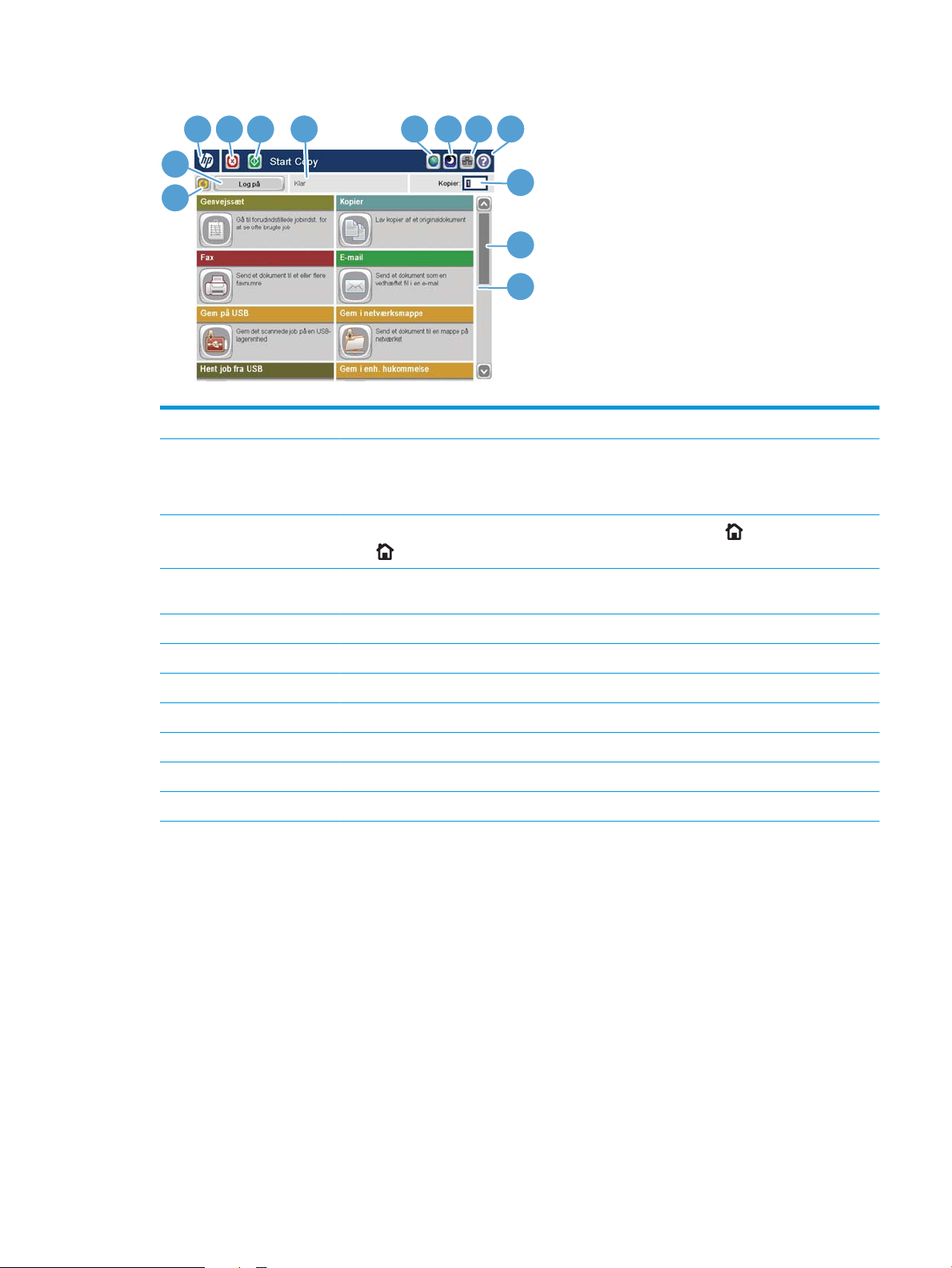
7 8 9 10
11
12
13
2
1
4 3
6
5
1 Knappen Opdater Tryk på knappen Opdater for at annullere alle ændringer og gendanne standardindstillingerne.
2 Knappen Log på eller Log afTryk på knappen Log på for at få adgang til sikrede funktioner.
Tryk på knappen Log af for at logge af produktet, hvis du loggede på for at få adgang til sikrede
funktioner. Når du har logget af, nulstiller produktet alle indstillinger til standardindstillingerne.
3 HP-logoet eller knappen
Start
4 Knappen Stop Tryk på knappen Stop for at sætte det aktuelle job på pause. Skærmbilledet Jobstatus åbner, hvorefter
5 Knappen Start Tryk på knappen Start for at starte et kopijob.
6 Produktstatus Statuslinjen indeholder oplysninger om produktets generelle status.
7 Knap til sprogvalg Tryk på knappen til sprogvalg for at vælge sproget på kontrolpanelets display.
8 Dvaleknap Tryk på dvaleknappen for at sætte produktet i dvaletilstand.
9 Netværksknap Tryk på netværksknappen for at se oplysninger om netværksforbindelsen.
10 Knappen Hjælp Tryk på knappen Hjælp for at åbne det integrerede Hjælp-system.
11 Feltet Kopier Feltet Kopier viser det antal kopier, produktet er indstillet til at tage.
På enhver anden skærm end skærmen Start, skifter HP-logoet til en Hjem -knap. Tryk på knappen
Hjem for at vende tilbage til skærmbilledet Start.
du kan annullere eller fortsætte jobbet.
DAWW Kontrolpanel 11
Page 26
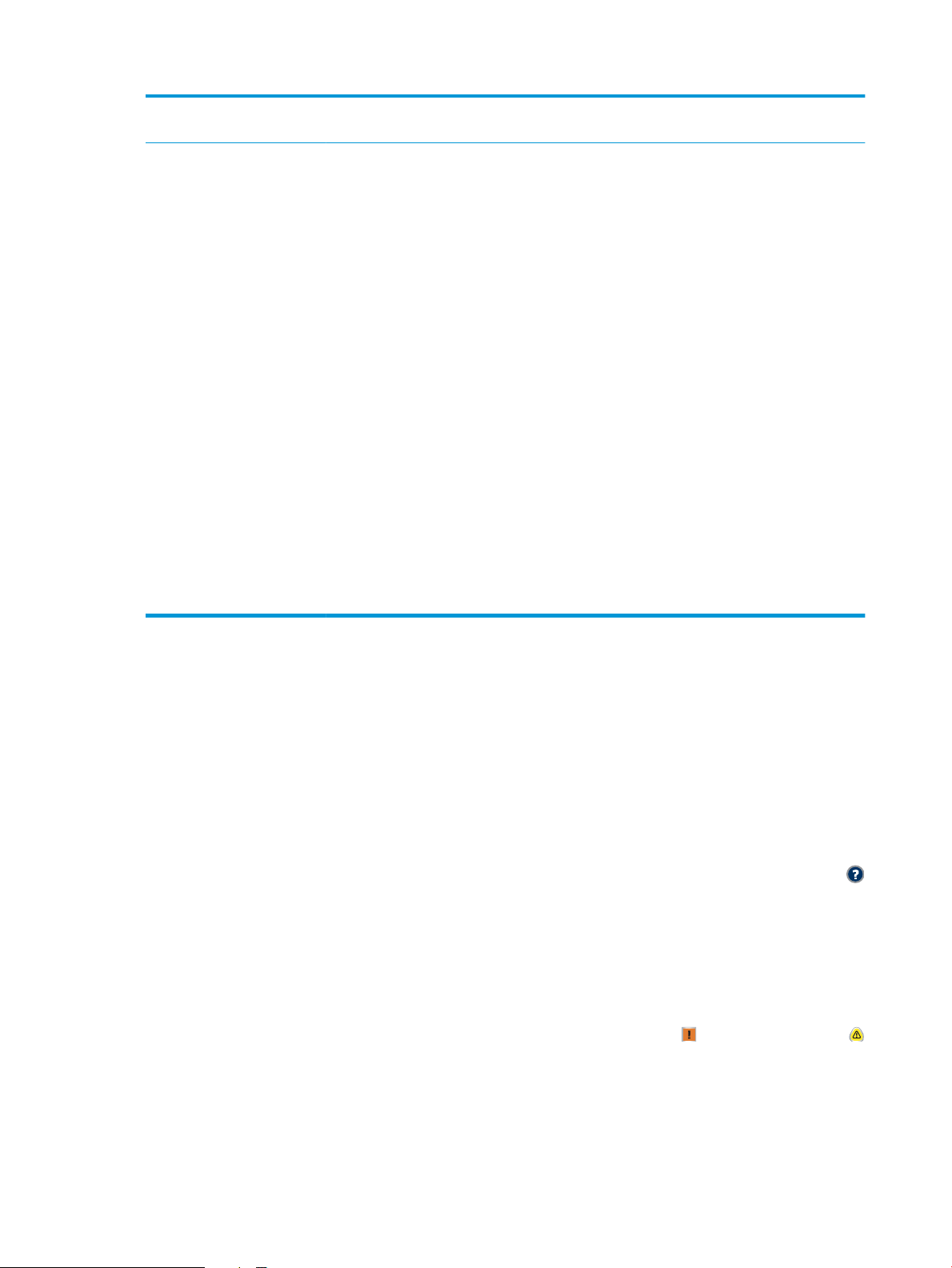
12 Rullepanel Tryk på pil op og pil ned på rullepanelet for at se en fuldstændig oversigt over de tilgængelige
funktioner.
13 Funktioner De funktioner, der vises i dette område, kan omfatte et eller ere af følgende punkter, afhængigt af
produktkongurationen:
●
Lynindstillinger
●
Kopier
●
E-mail
●
Fax (for produkter, der har fax installeret)
●
Gem på USB
●
Gem i netværksmappe
●
Gem i enhedshukommelse
●
Hente fra USB
●
Hente fra enhedshukommelse
●
Jobstatus
●
Forbrugsvarer
●
Bakker
●
Administration
●
Vedligeholdelse af enheden
Rengøring af kontrolpanel
Gør kontrolpanelet rent med en blød, fnugfri klud. Du må ikke bruge papirservietter eller -lommetørklæder, da de
kan ridse og skade skærmen. Om nødvendigt kan du fugte kluden med vand eller glasrens.
Hjælp til kontrolpanel
Produktet har et indbygget Hjælp-system, der forklarer brugen af hvert skærmbillede. Tryk på knappen Hjælp
i øverste højre hjørne af skærmbilledet for at åbne Hjælp-systemet.
I nogle skærmbilleder åbner Hjælp en global menu, hvor du kan søge efter specikke emner. Du kan gennemse
hele menustrukturen ved at trykke på knapperne i menuen.
På skærmbilleder, der indeholder indstillinger til individuelle job, åbner Hjælp et emne, der forklarer
indstillingerne på det pågældende skærmbillede.
Hvis produktet giver besked om en fejl eller advarsel, skal du trykke på knappen Fejl eller knappen Advarsel
for at åbne en meddelelse, der beskriver problemet. Meddelelsen indeholder også instruktioner til at løse
problemet.
Du kan udskrive eller se en rapport over hele menuen Administration, så du lettere kan navigere til de enkelte
indstillinger, du skal bruge.
12 Kapitel 1 Produktpræsentation DAWW
Page 27
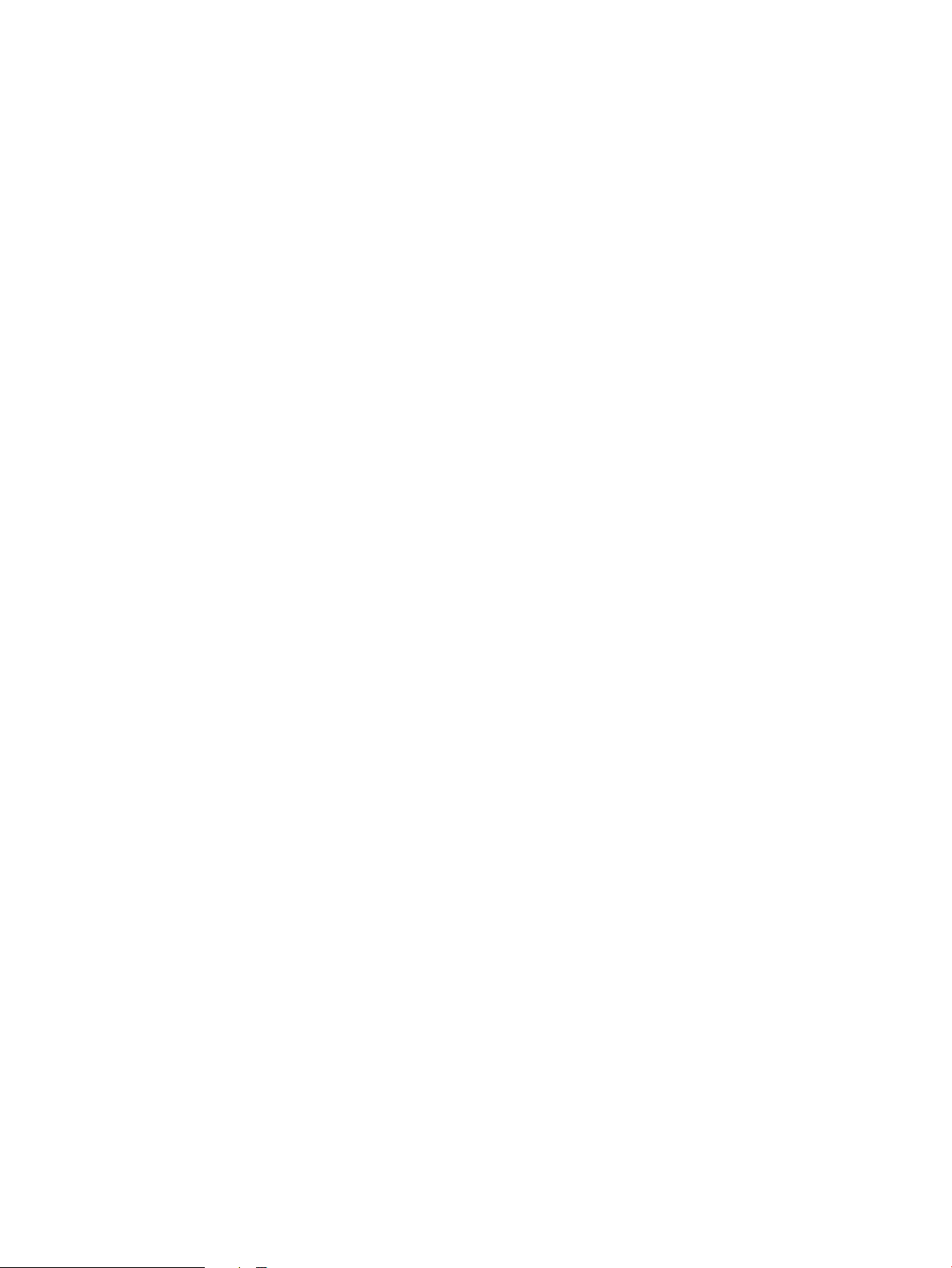
1. På startskærmbilledet på produktets kontrolpanel skal du rulle til og trykke på knappen Administration.
2. Åbn følgende menuer:
●
Rapporter
●
Kongurations-/statussider
3. Vælg indstillingen Menuoversigt til Administration.
4. Tryk på knappen Udskriv for at udskrive rapporten. Tryk på knappen Vis for at se rapporten.
DAWW Kontrolpanel 13
Page 28
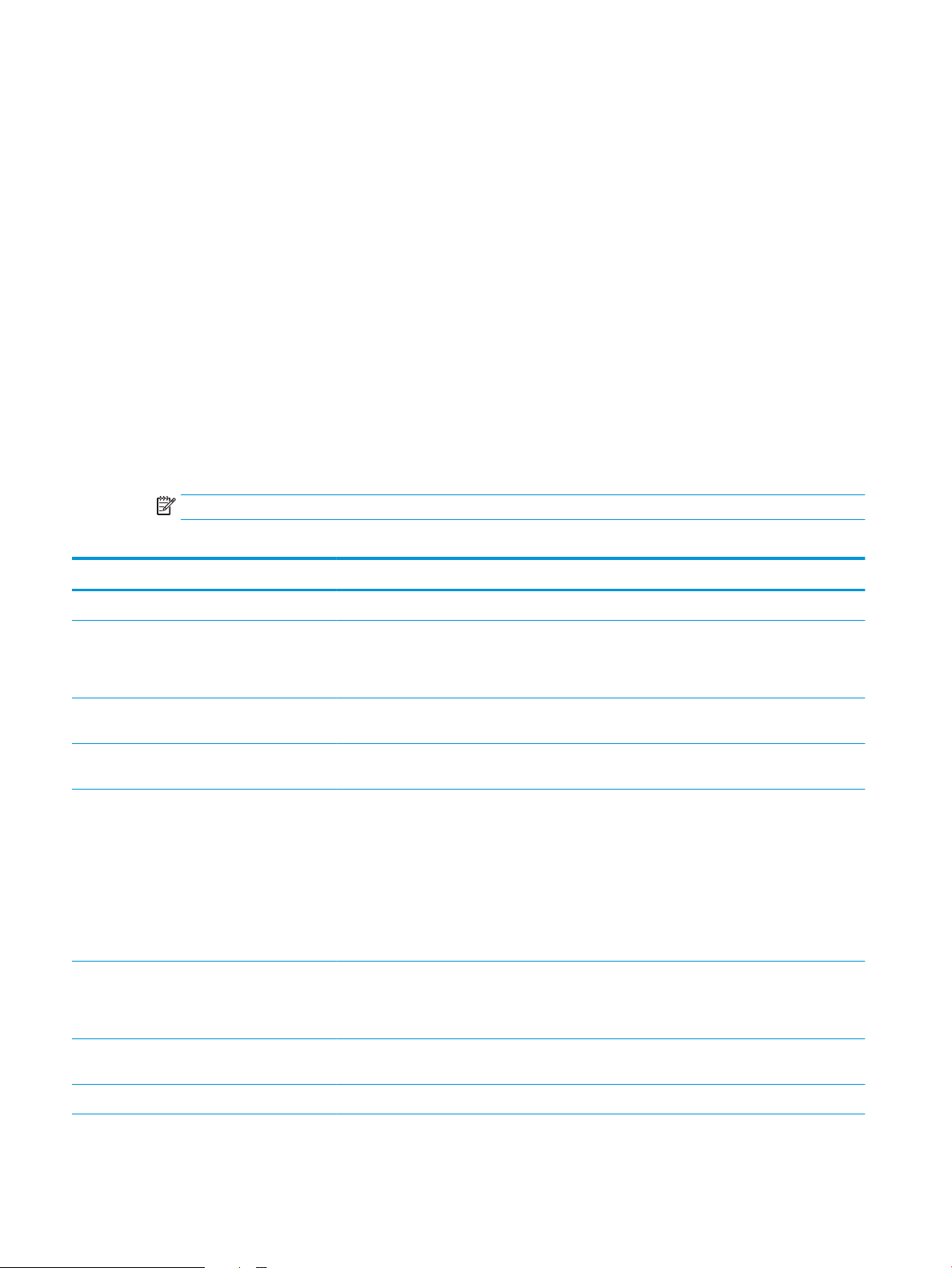
Produktrapporter
Produktrapporter giver detaljerede oplysninger om produktet og dets aktuelle konguration. Brug følgende
fremgangsmåde til at udskrive eller vise rapporterne:
1. På startskærmbilledet på produktets kontrolpanel skal du rulle til og trykke på knappen Administration.
2. Åbn menuen Rapporter.
3. Vælg en af rapportkategorierne:
●
Kongurations-/statussider
●
Faxrapporter (kun modeller med fax)
●
Andre sider
4. Vælg navnet på den rapport, du vil gennemgå, og tryk derefter på knappen Udskriv for at udskrive den,
eller tryk på knappen Vis for at gennemgå indstillingerne på kontrolpanelets display.
BEMÆRK: Nogle sider har ikke indstillingen Vis.
Tabel 1-1 Menuen Rapporter
Første niveau Andet niveau Beskrivelse
Kongurations-/statussider Menuoversigt til Administration Viser strukturen i menuen Administration.
Siden Sådan oprettes der forbindelse Viser IP-adressen, værtsnavnet og MAC-adresse
for produktet, hvis det er tilsluttet et netværk.
Hvis det er muligt, viser det også HP ePrintadresser og Airprint-adresse.
Siden Aktuelle indstillinger Viser de aktuelle indstillinger for hver
valgmulighed i menuen Administration.
Kongurationsside Viser produktindstillingerne og installeret
tilbehør.
Statusside over forbrugsvarer Viser forbrugsvarernes omtrentlige resterende
levetid; rapportstatistik over det samlede antal
sider og job, der er behandlet, serienummer,
sideantal og vedligeholdelsesoplysninger.
HP angiver den omtrentlige resterende levetid
for forbrugsvarer af hensyn til kunden. De
faktiske niveauer for resterende levetid for
forbrugsvarer kan afvige fra de angivne
omtrentlige værdier.
Side over forbrug Viser en optælling af alle papirformater, der er
passeret gennem produktet, en liste over, om
udskrifterne har været enkeltsidede eller
dobbeltsidede og rapporterer om sideantallet.
Filmappeside Viser lnavnet og mappenavnet for ler, der er
lagret i produktets hukommelse.
Statusside for webtjenester Viser de registrerede webtjenester for produktet.
14 Kapitel 1 Produktpræsentation DAWW
Page 29
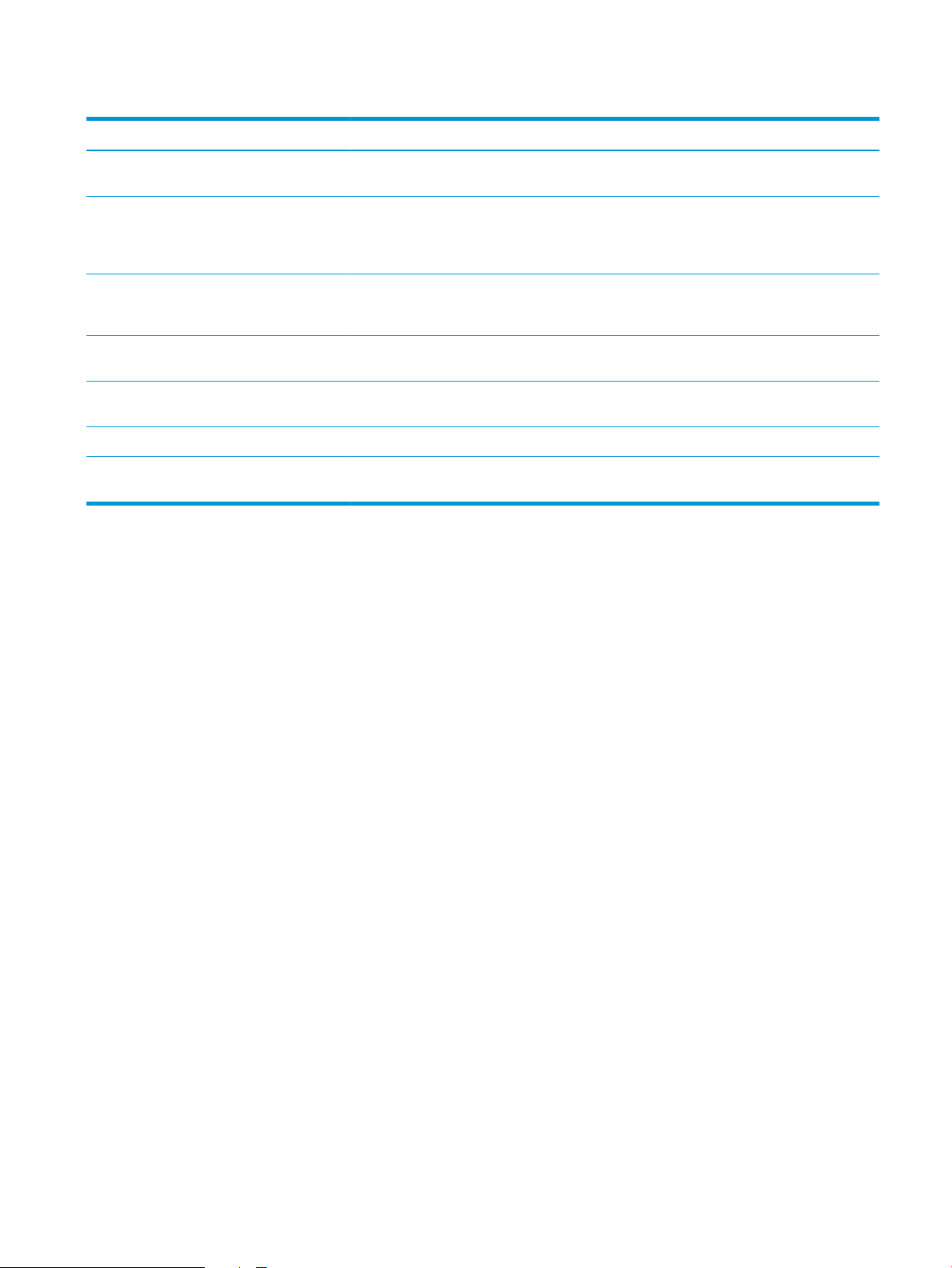
Tabel 1-1 Menuen Rapporter (fortsat)
Første niveau Andet niveau Beskrivelse
Faxrapporter Faxaktivitetslog Indeholder en liste over faxer, som er sendt fra
Faktureringskoderapport En liste over de faktureringskoder, som er
Liste over blokerede faxer En liste over telefonnumre, som er blokeret, så
Kortnummerliste Viser de hurtigopkaldsnumre, der er oprettet for
Faxopkaldsrapport En detaljeret rapport over den sidste sendte eller
Andre sider PCL-fontliste Udskriver de tilgængelige PCL-skrifttyper.
PS-fontliste Udskriver i de tilgængelige HP postscript level 3-
eller modtaget af dette produkt.
anvendt for udgående faxer. Denne rapport viser,
hvor mange sendte faxer der er faktureret til
hver kode.
der ikke kan sendes faxer fra dem til dette
produkt.
dette produkt.
modtagne fax.
emuleringsskrifttyper.
DAWW Produktrapporter 15
Page 30
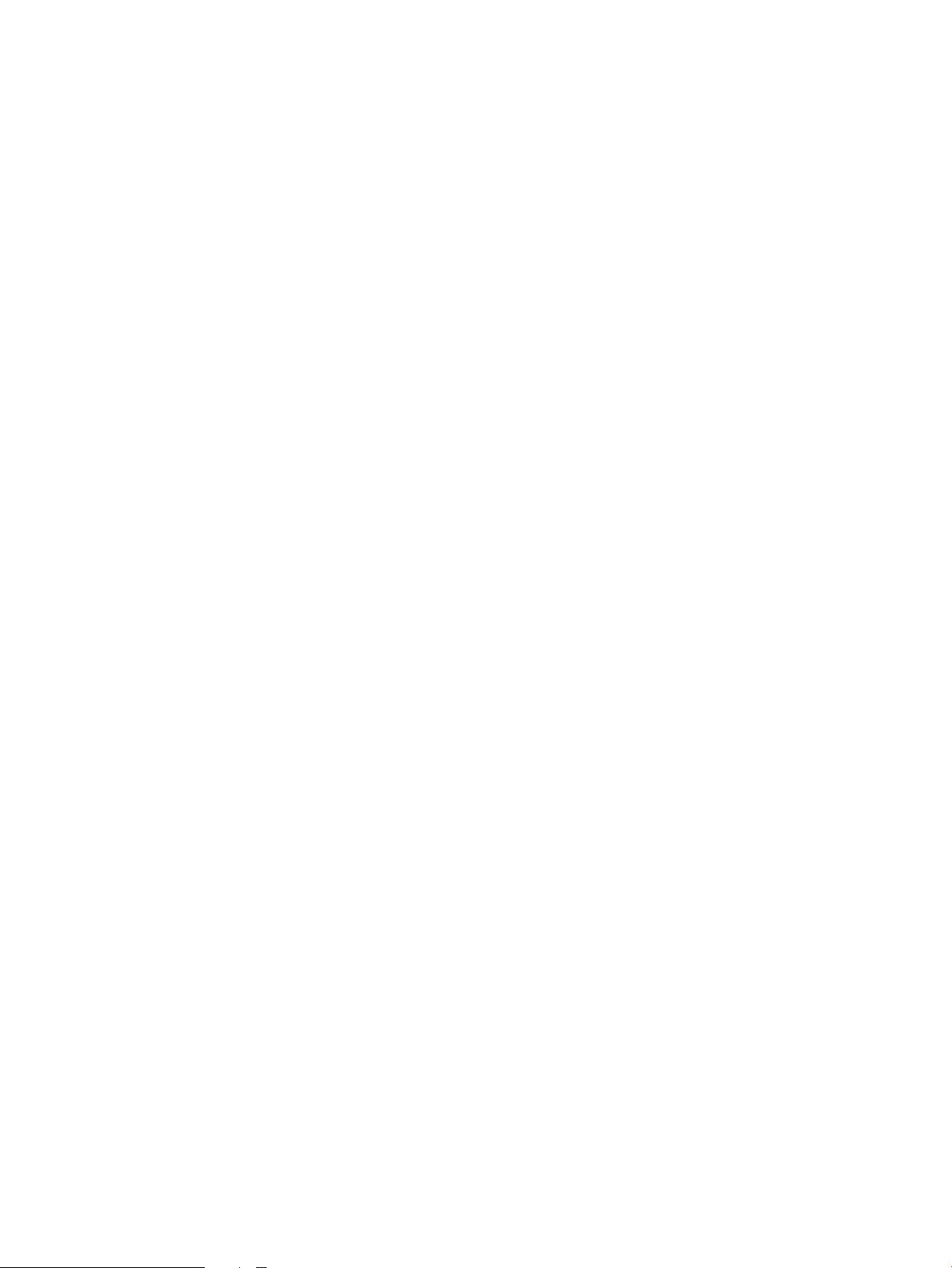
16 Kapitel 1 Produktpræsentation DAWW
Page 31

2 Tilslut produktet, og installer softwaren
●
Tilslut produktet til en computer via USB-kabel, og installer softwaren (Windows)
●
Tilslut produktet til et netværk via et netværkskabel, og installer softwaren (Windows)
●
Tilslut produktet til en computer ved brug af et USB-kabel, og installer softwaren (Mac OS X)
●
Tilslut produktet til et netværk via netværkskabel, og installer softwaren (Mac OS X)
DAWW 17
Page 32

Tilslut produktet til en computer via USB-kabel, og installer softwaren (Windows)
Dette produkt understøtter en USB 2.0-tilslutning. Du skal bruge et USB-kabel af typen A-til-B. Kontroller, at
USB-kablet ikke er længere end 2 meter.
FORSIGTIG: Tilslut ikke USB-kablet, før installationssoftwaren beder dig om det.
1. Luk alle åbne programmer på computeren.
2. Kontroller, at produktet er i tilstanden Klar.
BEMÆRK: Når produktet er tilsluttet med et USB-kabel, kræver softwareinstallationsprocessen at
produktet tændes og er i Klar-tilstand. Kongurer følgende indstilling, så produktet vågner fra
dvaletilstand, under softwareinstallationsprocessen og når det modtager et udskrivningsjob:
a. På startskærmbilledet på produktets kontrolpanel skal du rulle til og trykke på knappen
Administration.
b. Åbn følgende menuer:
●
Generelle indstillinger
●
Energiindstillinger
●
Indstillinger for dvaletimer
c. På listen Væk/Auto start til disse hændelser skal du vælge indstillingen Alle hændelser, og derefter
trykke på knappen Gem.
3. Installer softwaren fra cd'en, og følg instruktionerne på skærmen.
4. Vælg indstillingen Slut direkte til denne computer med et USB-kabel, når du bliver bedt om det, og klik
derefter på knappen Næste.
5. Når softwaren beder dig om det, skal du slutte USB-kablet til produktet og computeren.
18 Kapitel 2 Tilslut produktet, og installer softwaren DAWW
Page 33

6. I slutningen af installationen skal du klikke på knappen Udfør eller klikke på knappen Flere indstillinger for
at installere mere software eller kongurere grundlæggende digitale afsendelsesfunktioner for produktet.
7. Udskriv en side fra et program for at sikre, at softwaren er korrekt installeret.
DAWW Tilslut produktet til en computer via USB-kabel, og installer softwaren (Windows) 19
Page 34

Tilslut produktet til et netværk via et netværkskabel, og installer softwaren (Windows)
Kongurer IP-adressen
1. Kontroller, at produktet er tændt, og at meddelelsen Klar vises på produktets kontrolpanel.
2. Slut netværkskablet til produktet og til netværket.
3. Vent 60 sekunder, før du fortsætter. I dette tidsrum genkender netværket produktet og tildeler en IP-
adresse eller værtsnavn for produktet.
4. Tryk på knappen Netværk på startskærmbilledet på produktets kontrolpanel for at identicere
produktets IP-adresse eller værtsnavn.
Hvis knappen Netværk ikke er synlig, kan du nde IP-adressen eller værtsnavnet ved at udskrive en
kongurationsside.
a. På startskærmbilledet på produktets kontrolpanel skal du rulle til og trykke på knappen
Administration.
b. Åbn følgende menuer:
●
Rapporter
●
Kongurations-/statussider
●
Kongurationsside
c. Tryk på knappen Vis for at få vist oplysningerne på kontrolpanelet, eller tryk på knappen Udskriv for
at udskrive siderne.
20 Kapitel 2 Tilslut produktet, og installer softwaren DAWW
Page 35

d. Find IP-adressen på siden Jetdirect.
Jetdirect Page
HP Color LaserJet
Page 1
5. IPv4: Hvis IP-adressen er 0.0.0.0 eller 192.0.0.192 eller 169.254.x.x, skal du kongurere IP-adressen
manuelt. Ellers er netværkskongurationen udført uden fejl.
IPv6: Hvis IP-adressen starter med "fe80:", bør produktet kunne udskrive. Ellers skal du kongurere IPadressen manuelt.
Installation af softwaren
1. Luk alle programmer på computeren.
2. Installer softwaren fra cd'en.
3. Følg vejledningen på skærmen.
4. Tryk på Tilslut ved hjælp af et kabelbaseret netværk, når du bliver bedt om det.
5. Vælg det produkt, som har den korrekte IP-adresse, på listen over tilgængelige produkter. Hvis produktet
ikke står på listen, skal du manuelt indtaste produktets IP-adresse, værtsnavn eller hardwareadresse.
6. I slutningen af installationen skal du klikke på knappen Udfør eller klikke på knappen Flere indstillinger for
at installere mere software eller kongurere grundlæggende digitale afsendelsesfunktioner for produktet.
7. Udskriv en side fra et program for at sikre, at softwaren er korrekt installeret.
DAWW Tilslut produktet til et netværk via et netværkskabel, og installer softwaren (Windows) 21
Page 36

Tilslut produktet til en computer ved brug af et USB-kabel, og installer softwaren (Mac OS X)
Dette produkt understøtter en USB 2.0-tilslutning. Du skal bruge et USB-kabel af typen A-til-B. Kontroller, at
USB-kablet ikke er længere end 2 meter.
1. Slut USB-kablet til produktet og computeren.
2. Kontroller, at produktet er i tilstanden Klar.
BEMÆRK: Når produktet er tilsluttet med et USB-kabel, kræver softwareinstallationsprocessen at
produktet tændes og er i Klar-tilstand. Kongurer følgende indstilling, så produktet vågner fra
dvaletilstand, under softwareinstallationsprocessen og når det modtager et udskrivningsjob:
a. På startskærmbilledet på produktets kontrolpanel skal du rulle til og trykke på knappen
Administration.
b. Åbn følgende menuer:
●
Generelle indstillinger
●
Energiindstillinger
●
Indstillinger for dvaletimer
c. På listen Væk/Auto start til disse hændelser skal du vælge indstillingen Alle hændelser, og derefter
trykke på knappen Gem.
3. Installer softwaren fra cd'en.
4. Klik på produktikonet, og følg vejledningen på skærmen.
5. Klik på knappen Luk.
6. Udskriv en side fra et program for at sikre, at softwaren er korrekt installeret.
22 Kapitel 2 Tilslut produktet, og installer softwaren DAWW
Page 37

Tilslut produktet til et netværk via netværkskabel, og installer softwaren (Mac OS X)
Kongurer IP-adressen
1. Kontroller, at produktet er tændt, og at meddelelsen Klar vises på produktets kontrolpanel.
2. Slut netværkskablet til produktet og til netværket.
3. Vent 60 sekunder, før du fortsætter. I dette tidsrum genkender netværket produktet og tildeler en IP-
adresse eller værtsnavn for produktet.
4. Tryk på knappen Netværk på startskærmbilledet på produktets kontrolpanel for at identicere
produktets IP-adresse eller værtsnavn.
Hvis knappen Netværk ikke er synlig, kan du nde IP-adressen eller værtsnavnet ved at udskrive en
kongurationsside.
a. På startskærmbilledet på produktets kontrolpanel skal du rulle til og trykke på knappen
Administration.
b. Åbn følgende menuer:
●
Rapporter
●
Kongurations-/statussider
●
Kongurationsside
c. Tryk på knappen Vis for at få vist oplysningerne på kontrolpanelet, eller tryk på knappen Udskriv for
at udskrive siderne.
DAWW Tilslut produktet til et netværk via netværkskabel, og installer softwaren (Mac OS X) 23
Page 38

d. Find IP-adressen på siden Jetdirect.
Jetdirect Page
HP Color LaserJet
Page 1
5. IPv4: Hvis IP-adressen er 0.0.0.0 eller 192.0.0.192 eller 169.254.x.x, skal du kongurere IP-adressen
manuelt. Ellers er netværkskongurationen udført uden fejl.
IPv6: Hvis IP-adressen starter med "fe80:", bør produktet kunne udskrive. Ellers skal du kongurere IPadressen manuelt.
Installer softwaren
1. Luk alle programmer på computeren.
2. Installer softwaren fra cd'en.
3. Klik på produktikonet, og følg vejledningen på skærmen.
4. Klik på knappen Luk, når installationen er fuldført.
BEMÆRK: Gennemfør følgende trin efter du har installeret software til printersystemet, og kun, hvis du
ikke tilføjede en printer under installationen.
5. Åbn Apple-menuen Apple på computeren, klik på menuen Systemindstillinger, og klik derefter på ikonet
Udskriv & fax eller Udskriv og scan.
6. Klik på plus-symbolet (+).
7. Anvend Bonjour (standardbrowser) eller IP Printing til netværksforbindelsen.
BEMÆRK: Det er lettest og bedst at anvende Bonjour, hvis produktet er installeret på dit lokale netværk.
IP-udskrivning skal bruges, hvis produktet bender sig uden for Bonjour link-lokalområdet i et større
netværk.
Gennemfør følgende trin, hvis du anvender Bonjour:
24 Kapitel 2 Tilslut produktet, og installer softwaren DAWW
Page 39

a. Klik på fanen Standardbrowser.
b. Vælg produktet på listen. Softwaren bekræfter, at produktet er sluttet til netværket. Feltet Udskriv
med udfyldes automatisk med dette produkts korrekte PPD.
BEMÆRK: Hvis du er på et netværk, der har mere end ét produkt, skal du udskrive en
kongurationsside og matche Bonjour-printernavnet med navnet på listen for at identicere det
produkt, du installerer.
BEMÆRK: Hvis produktet ikke optræder på listen, skal du bekræfte, at produktet er tændt og
tilsluttet netværket. Prøv derefter at slukke og tænde produktet. Hvis produktets PPD ikke ndes på
rullelisten Udskriv med, skal du slukke og tænde computeren og derefter starte opsætningsprocessen
forfra.
c. Klik på knappen Tilføj for at fuldføre opsætningen.
Gennemfør følgende trin, hvis du anvender IP Printing:
a. Klik på fanen IP-printer.
b. Vælg HP Jet Direct – Socket fra rullemenuen Protokol. Dette er den anbefalede indstilling for HP-
produkter.
c. Indtast IP-adressen i feltet Adresse på skærmbilledet Tilføj printer.
d. Oplysningerne Navn, Placering og Udskriv med udfyldes automatisk. Hvis produktets PPD ikke ndes i
feltet Udskriv med, skal du slukke og tænde computeren og derefter starte opsætningsprocessen
forfra.
DAWW Tilslut produktet til et netværk via netværkskabel, og installer softwaren (Mac OS X) 25
Page 40

26 Kapitel 2 Tilslut produktet, og installer softwaren DAWW
Page 41

3 Dokumentføder og outputbakke
●
Understøttede papirformater
●
Understøttede papirtyper
●
Konguration af bakker
●
Alternativt brevhoved-tilstand
●
Bakke 1
●
Bakke 2 og 3
●
500-arks bakker
●
Højkapacitetsbakke til 3.500 ark
●
Standardudskriftsbakke
●
Hæfter/stabler (kun z- og z+-modeller)
DAWW 27
Page 42

Understøttede papirformater
BEMÆRK: Vælg relevant papirformat og -type i printerdriveren før udskrivning for at opnå de bedste resultater.
Tabel 3-1 Understøttede papirformater
Formater og dimensioner Bakke 1 Bakke 2 Bakke 3
Letter
279 x 216 mm
Bakker til
500 ark
(ekstraudstyr)Højkapacitetsbakk
e til 3.500 ark
Automatisk
dupleksudskrivning
Letter roteret
216 x 279 mm
Legal
216 x 356 mm
Executive
267 x 184 mm
Statement
216 x 140 mm
Ocio 8,5 x 13
216 x 330 mm
11 x 17
279 x 432 mm
12 x 18
305 x 457 mm
3 x 5
76 x 127 mm
4 x 6
102 x 152 mm
5 x 7
127 x 178 mm
5 x 8
127 x 203 mm
A3
297 x 420 mm
A4
297 x 210 mm
28 Kapitel 3 Dokumentføder og outputbakke DAWW
Page 43

Tabel 3-1 Understøttede papirformater (fortsat)
Formater og dimensioner Bakke 1 Bakke 2 Bakke 3
Bakker til
500 ark
(ekstraudstyr)Højkapacitetsbakk
e til 3.500 ark
Automatisk
dupleksudskrivning
A4 roteret
210 x 297 mm
A5
210 x 148 mm
A6
105 x 148 mm
RA3
305 x 430 mm
RA4
215 x 305 mm
SRA4
225 x 320 mm
B4 (JIS)
257 x 364 mm
B5 (JIS)
257 x 182 mm
B6 (JIS)
128 x 182 mm
10 x 15 cm
102 x 152 mm
216 x 343 mm
Ocio 216 x 347
216 x 347 mm
8K 270 x 390 mm
270 x 390 mm
16K 195 x 270 mm
270 x 195 mm
8K 260 x 368 mm
260 x 368 mm
16K 184 x 260 mm
260 x 184 mm
DAWW Understøttede papirformater 29
Page 44

Tabel 3-1 Understøttede papirformater (fortsat)
Formater og dimensioner Bakke 1 Bakke 2 Bakke 3
Bakker til
500 ark
(ekstraudstyr)Højkapacitetsbakk
e til 3.500 ark
Automatisk
dupleksudskrivning
8K 273 x 394 mm
273 x 394 mm
16K 197 x 273 mm
273 x 197 mm
Postkort JIS
100 x 148 mm
D Postcard (JIS)
148 x 200 mm
Konvolut nr. 9
98 x 225 mm
Konvolut nr. 10
105 x 241 mm
Konvolut Monarch
98 x 191 mm
Konvolut B5
176 x 250 mm
Konvolut C5
162 x 229 mm
Konvolut C6
114 x 162 mm
Konvolut DL
110 x 220 mm
Brugerdeneret
76 x 127 mm til 312 x 470 mm
Bannerudskrivning fra bakke 1:
Længde fra 470 mm til 508 mm
(18,5 tommer til 20 tommer)
Brugerdeneret
148 x 210 mm til 364 x 297 mm
Brugerdeneret
148 x 210 mm til 432 x 297 mm
30 Kapitel 3 Dokumentføder og outputbakke DAWW
Page 45

Understøttede papirtyper
Gå til www.hp.com/support/ljMFPM725series for at se en komplet liste over specikt HP-papir, som dette
produkt understøtter.
BEMÆRK: Vælg relevant papirformat og -type i printerdriveren før udskrivning for at opnå de bedste resultater.
Tabel 3-2 Understøttede papirtyper
Papirtype bakke 1 Bakke 2 og 3 Bakker til 500 ark
(ekstraudstyr)
Almindeligt
HP EcoSMART let papir
Let 60-74 g
Mellem 85-95 g
Bankpostpapir
Genbrug
Mellem 96-110 g
Kraftigt 111-130 g
Ekstra kraftigt 131–175 g
Karton 176-220 g
Transparent
Etiketter
Brevpapir
Konvolut
Kraftig konvolut
Højkapacitetsbakke
til 3.500 ark
Automatisk
dupleksudskrivning
Fortrykt
Forhullet
Farvet
Groft
Kraftigt, groft
DAWW Understøttede papirtyper 31
Page 46

Konguration af bakker
I følgende situationer beder produktet dig automatisk om at kongurere en bakke til type og format:
●
Når du lægger papir i bakken
●
Når du angiver en bestemt bakke eller et bestemt papirformat til et udskriftsjob via printerdriveren eller et
softwareprogram, og bakken ikke er kongureret, så den passer til udskriftsjobbets indstillinger
BEMÆRK: Prompten vises ikke, hvis du udskriver fra bakke 1, og bakke 1 er kongureret til indstillingerne for
papirformatet Alle størrelser og papirtypen Enhver type. Hvis udskriftsjobbet ikke angiver en bakke, udskriver
produktet i denne situation fra bakke 1, selv om indstillingerne for papirformat og -type i udskriftsjobbet ikke
svarer til det papir, der er lagt i bakke 1.
Konguration af en bakke, når du ilægger papir
1. Læg papir i bakken. Luk bakken, hvis du bruger bakke 2 og 3.
2. Bakkens kongurationsmeddelelse vises på produktets kontrolpanel.
3. Tryk på knappen OK for at acceptere det valgte format og den valgte type, eller tryk på knappen Rediger for
at vælge et andet papirformat eller en anden papirtype.
4. Vælg det korrekte format og den korrekte type, og tryk herefter på knappen OK.
Konguration af en bakke, så den passer til indstillingerne for udskriftsjobbet
1. Angiv kildebakken, papirformatet og papirtypen i programmet.
2. Send jobbet til produktet.
Hvis bakken skal kongureres, vises en kongurationsmeddelelse på produktets kontrolpanel.
3. Læg papir i bakken med den angivne type og det angivne format, og luk derefter bakken.
4. Tryk på knappen OK for at acceptere det valgte format og den valgte type, eller tryk på knappen Rediger for
at vælge et andet papirformat eller en anden papirtype.
5. Vælg det korrekte format og den korrekte type, og tryk herefter på knappen OK.
Kongurer en bakke fra kontrolpanelet
Du kan også kongurere bakkerne til type og format, uden at produktet viser en prompt.
1. På startskærmbilledet på produktets kontrolpanel skal du rulle til og trykke på knappen Bakker.
2. Tryk på linjen for den bakke, du vil kongurere, og tryk derefter på knappen Rediger.
3. Vælg papirformat og papirtype på de viste lister.
4. Tryk på knappen OK for at gemme dine valg.
32 Kapitel 3 Dokumentføder og outputbakke DAWW
Page 47

Alternativt brevhoved-tilstand
Brug funktionen Alternativt brevhoved-tilstand, hvis du vil lægge papir med brevhoved eller fortrykt papir i
bakken på samme måde for alle udskrifts- eller kopijob, uanset om du udskriver eller kopierer til én side af arket
eller til begge sider af arket. Når du bruger denne tilstand, skal du isætte papir på samme måde som til
automatisk dupleks-udskrivning.
Hvis du vil bruge denne funktion, skal du aktivere den via menuerne på produktets kontrolpanel. For at bruge
denne funktion i Windows skal du også slå funktionen til i printerdriveren og
printerdriveren.
Slå alternativt brevhoved-tilstand til via menuerne på produktets kontrolpanel
1. På startskærmbilledet på produktets kontrolpanel skal du rulle til og trykke på knappen Administration.
2. Åbn følgende menuer:
●
Administrer bakker
●
Alternativt brevhoved-tilstand
3. Tryk på indstillingen Aktiveret, og tryk derefter på knappen Gem.
For at udskrive i alternativt brevhoved-tilstand i Windows skal du udføre følgende procedure for hvert
udskriftsjob.
Udskriv i alternativt brevhoved-tilstand (Windows)
kongurere papirtypen i
1. Vælg indstillingen Udskriv i softwareprogrammet.
2. Vælg produktet, og klik derefter på knappen Egenskaber eller Indstillinger.
3. Klik på fanen Avanceret.
4. Udvid listen Printerfunktioner.
5. Åbn rullelisten Alternativt brevhoved-tilstand, og klik på indstillingen Til.
6. Klik på knappen Anvend.
7. Klik på fanen Papir/kvalitet.
8. Klik på indstillingen Papirtype på rullelisten Flere....
9. Udvid listen med indstillinger for Typen er:.
10. Udvid listen med indstillingerne Anden, og klik på indstillingen Brevpapir. Klik på knappen OK.
11. Klik på knappen OK for at lukke dialogboksen Dokumentegenskaber. Klik på knappen OK i dialogboksen
Udskriv for at udskrive jobbet.
DAWW Alternativt brevhoved-tilstand 33
Page 48

Bakke 1
Bakkekapacitet og papirretning
Undgå at overfylde bakkerne, da dette kan medføre papirstop. Sørg for, at det øverste af stakken er under
indikatoren for fuld bakke. Ved brug af kort/smalt og kraftigt/blankt papir skal der kun fyldes papir i til mindre
end halvdelen af indikatoren for fuld bakke.
Tabel 3-3 Kapacitet i bakke 1
Papirtype Specikationer Antal
Papir Område:
60 g/m2 til 199 g/m
Konvolutter
Etiketter Minimal tykkelse på 0,23 mm Maksimal stakhøjde: 13 mm
Transparenter 0,10 til 0,13 mm tyk Maksimal stakhøjde: 13 mm
75 g/m2 to 90 g/m
2
2
Maksimal stakhøjde: 13 mm
Op til 100 ark på 60 til 120 g/m
Færre end 100 ark papir på 120 til 199 g/m
Op til 10 konvolutter
Tabel 3-4 Papirretning for bakke 1
Enkeltsidet udskrivning Manuel dupleksudskrivning og tilstanden
Alternativt brevhoved
Forside opad
Øverste kant ind mod produktet
Forside nedad
Lang kant, der fører ind i produktet, øverste kant
forrest på produktet
Konvolutter
Forside opad
Kort frankeringsende ind mod produktet
2
2
34 Kapitel 3 Dokumentføder og outputbakke DAWW
Page 49

Opfyldning af bakke 1
1. Åbn bakke 1.
2. Træk papirstøtten ud.
3. Hvis papiret er større end Letter eller A4, skal du
folde forlængeren ud.
DAWW Bakke 1 35
Page 50

4. Træk papirbreddestyrene længere ud end papiret.
5. Læg papiret i bakken. Kontroller, at papiret passer
ind under tapperne og ikke overskrider niveauerne
for maksimal stakhøjde.
6. Tilpas papirbreddestyrene, så de kun lige rører
papirstakken, men ikke bøjer papiret.
36 Kapitel 3 Dokumentføder og outputbakke DAWW
Page 51

Bakke 2 og 3
Bakkekapacitet og papirretning
Undgå at overfylde bakkerne, da dette kan medføre papirstop. Sørg for, at det øverste af stakken er under
indikatoren for fuld bakke. Ved brug af kort/smalt og kraftigt/blankt papir skal der kun fyldes papir i til mindre
end halvdelen af indikatoren for fuld bakke.
Tabel 3-5 Kapacitet for bakke 2 og 3
Papirtype Specikationer Antal
Papir Område:
60 g/m2 til 130 g/m
Tabel 3-6 Papirretning for bakke 2 og 3
2
Svarende til 250 ark med 75 g/m
2
Enkeltsidet udskrivning Automatisk dupleksudskrivning og tilstanden
Alternativt brevhoved
Forside nedad
Øverste kant imod bakkens forkant
Forside opad
Nederste kant imod bakkens forkant
Konvolutter
Udskriv kun konvolutter fra bakke 1.
DAWW Bakke 2 og 3 37
Page 52

Opfyldning af bakke 2 og 3
1. Åbn bakken.
2. Indstil papirstyrene til det korrekte papirformat.
38 Kapitel 3 Dokumentføder og outputbakke DAWW
Page 53

3. Læg papiret i bakken. Sørg for, at papiret ligger
adt i alle re hjørner, og at den øverste del af
stakken ikke overskrider niveauerne for maksimal
stakhøjde.
4. Luk bakken.
DAWW Bakke 2 og 3 39
Page 54

500-arks bakker
2
3
2
3
Bakkekapacitet og papirretning til bakke med 500 ark
Undgå at overfylde bakkerne, da dette kan medføre papirstop. Sørg for, at det øverste af stakken er under
indikatoren for fuld bakke. Ved brug af kort/smalt og kraftigt/blankt papir skal der kun fyldes papir i til mindre
end halvdelen af indikatoren for fuld bakke.
Tabel 3-7 Bakkekapacitet til 500 ark
Papirtype Specikationer Antal
Papir Område:
60 g/m2 til 130 g/m
Tabel 3-8 Papirretning af bakke til 500 ark
2
Svarende til 500 ark med 75 g/m
2
Enkeltsidet udskrivning Automatisk dupleksudskrivning og tilstanden
Alternativt brevhoved
Forside nedad
Øverste kant imod bakkens forkant
Forside opad
Nederste kant imod bakkens forkant
Konvolutter
Udskriv kun konvolutter fra bakke 1.
40 Kapitel 3 Dokumentføder og outputbakke DAWW
Page 55

Opfyldning af bakkerne til 500 ark
2
3
1. Åbn bakken.
2. Indstil papirstyrene til det korrekte papirformat.
DAWW 500-arks bakker 41
Page 56

3. Læg papiret i bakken. Sørg for, at papiret ligger
2
3
adt i alle re hjørner, og at den øverste del af
stakken ikke overskrider niveauerne for maksimal
stakhøjde.
4. Luk bakken.
42 Kapitel 3 Dokumentføder og outputbakke DAWW
Page 57

Højkapacitetsbakke til 3.500 ark
4
Kapacitet og papirretning for højkapacitetsindføringbakke til 3.500 ark
Undgå at overfylde bakkerne, da dette kan medføre papirstop. Sørg for, at det øverste af stakken er under
indikatoren for fuld bakke. Ved brug af kort/smalt og kraftigt/blankt papir skal der kun fyldes papir i til mindre
end halvdelen af indikatoren for fuld bakke.
Tabel 3-9 Højkapacitetspapirbakke til 3.500 ark
Papirtype Specikationer Antal
Papir Område:
60 g/m2 til 130 g/m
Tabel 3-10 Papirretning for højkapacitetsbakke til 3.500 ark
2
Svarende til 3.500 ark med 75 g/m
2
Enkeltsidet udskrivning Automatisk dupleksudskrivning og tilstanden
Alternativt brevhoved
Forside opad
Øverste kant i bakkens bagende
Forside nedad
Øverste kant i bakkens bagende
Opfyldning af højkapacitetsbakken til 3.500 ark
Højkapacitetsbakken til 3.500 ark understøtter kun papirformaterne A4 og Letter.
1. Åbn højre og venstre side af bakken.
Konvolutter
Udskriv kun konvolutter fra bakke 1.
DAWW Højkapacitetsbakke til 3.500 ark 43
Page 58

2. Juster papirformathåndtaget på begge sider til den
4
4
4
korrekte placering for det papir, du bruger.
3. Ilæg hele papirpakker på hver side af bakken. Højre
side kan indeholde 1.500 ark papir. Venstre side
kan indeholde 2.000 ark papir.
BEMÆRK: Du opnår de bedste resultater ved at
ilægge hele papirpakker. Opdel ikke papirpakken i
mindre dele.
4. Luk højre og venstre side af bakken.
44 Kapitel 3 Dokumentføder og outputbakke DAWW
Page 59

Standardudskriftsbakke
Outputbakken er placeret under dokumentføderen og kan rumme op til 250 ark på 75 g/m2 papir.
Hæfter/stabler (kun z- og z+-modeller)
Hæfteren/stableren kan hæfte job på op til 30 ark papir på75 g/m2. Den kan stable op til 500 ark papir.
Hæftemaskinen kan hæfte følgende formater:
●
A3 (stående retning)
●
A4
●
B4 (stående retning)
●
B5 (liggende retning)
●
Ledger (stående retning)
●
Legal (stående retning)
●
Letter
Papirets vægt kan ligge mellem 60 og 120 g/m2. Ved tungere papir er hæftegrænsen muligvis under 30 ark.
Hvis jobbet kun består af ét ark, eller hvis det består af ere end 30 ark, leverer produktet jobbet til
udskriftsbakken uden at hæfte det.
Hæfteenheden kan kun bruges med papir. Du må ikke prøve at hæfte andre typer papir, som f.eks. konvolutter,
transparenter eller etiketter.
Hvis du vil kongurere standardplaceringen, hvor produktet placerer hæfteklammer på siderne, skal du følge
denne procedure:
1. På startskærmbilledet på produktets kontrolpanel skal du rulle til og trykke på knappen Administration.
2. Åbn følgende menuer:
●
Indstillinger for hæfter/stabler
●
Hæftning
3. Vælg en hæfteplacering fra listen over indstillinger, og tryk derefter på knappen Gem. Du kan vælge mellem
følgende indstillinger:
●
Ingen
●
Øverst til venstre eller højre
BEMÆRK: For dokumenter med stående retning sidder hæfteklammen i øverste venstre hjørne. For
dokumenter med liggende retning sidder hæfteklammen i øverste højre hjørne.
●
Øverst til venstre
●
Øverst til højre
DAWW Standardudskriftsbakke 45
Page 60

46 Kapitel 3 Dokumentføder og outputbakke DAWW
Page 61

4 Dele, forbrugsvarer og tilbehør
●
Bestilling af reservedele, ekstraudstyr og forbrugsvarer
●
Tonerpatroner
●
HP's websted for antiforfalskning
●
Udskriv, når en tonerpatron når slutningen af den anslåede levetid
●
Aktivering eller deaktivering af indstillingerne Indstillinger for Meget lav fra kontrolpanelet
●
Dele til reparationer foretaget af kunden
●
Tilbehør
●
Tonerpatron
●
Hæfteklammer (kun modeller med hæfteenhed)
DAWW 47
Page 62

Bestilling af reservedele, ekstraudstyr og forbrugsvarer
Bestilling af forbrugsvarer og papir www.hp.com/go/suresupply
Bestilling af ægte reservedele eller ekstraudstyr fra HP www.hp.com/buy/parts
Bestilling via udbydere af tjeneste eller support Kontakt en autoriseret HP-tjeneste eller serviceudbyder.
Bestilling vha. HP-software HP's integrerede webserver indeholder et link til webstedet HP
SureSupply, som giver mulighed for at købe originale HPforbrugsvarer.
48 Kapitel 4 Dele, forbrugsvarer og tilbehør DAWW
Page 63

Tonerpatroner
Visning af tonerpatron
1 Plastikafskærmning
2 Billedtromle
FORSIGTIG: Rør ikke den grønne valse. Hvis du gør det, kan patronen blive beskadiget.
3 Hukommelseschip
DAWW Tonerpatroner 49
Page 64

Oplysninger om tonerpatron
Farve Patronnummer Varenummer
Sort erstatningstonerpatron 651A CE340A
Cyan erstatningstonerpatron 651A CE341A
Gul erstatningstonerpatron 651A CE342A
Magenta erstatningstonerpatron 651A CE343A
Miljøvenlige funktioner: Genbrug tonerpatroner ved hjælp af HP Planet Partners-returnerings- og
genbrugsprogrammet.
Se www.hp.com/go/learnaboutsupplies for at få yderligere oplysninger om forbrugsvarer.
Oplysningerne i dette dokument kan ændres uden forudgående varsel. Gå til www.hp.com/go/
ljMFPM725_manuals for at få de nyeste oplysninger om forbrugsvarer.
Genbrugstonerpatron
Hvis du vil genanvende en ægte HP-tonerpatron, skal du lægge den brugte patron i den æske, som den nye
patron blev leveret i. Brug den medsendte returmærkat til at sende den brugte forbrugsvare tilbage til HP med
henblik på genbrug. Detaljerede oplysninger nder du i den genbrugsvejledning, der følger med alle nye HPforbrugsvarer.
Opbevaring af tonerpatroner
Tag ikke tonerpatronen ud af emballagen, før den skal bruges.
FORSIGTIG: Udsæt ikke tonerpatronen for lys i mere end nogle få minutter for at forhindre, at den bliver
beskadiget. Dæk den grønne billedtromle til, hvis tonerpatronen skal fjernes fra produktet i en længere periode.
HP-politik vedrørende tonerpatroner fra andre producenter end HP
HP Company anbefaler ikke brug af tonerpatroner, der ikke er fra HP, hverken nye patroner eller genfremstillede
patroner.
BEMÆRK: Skader forårsaget af tonerpatroner fra andre producenter end HP dækkes ikke af HP's garanti eller
serviceaftaler.
50 Kapitel 4 Dele, forbrugsvarer og tilbehør DAWW
Page 65

Udskift tonerpatronerne
Produktet bruger re farver og har en separat tonerpatron for hver farve: sort (K), magenta (M), cyan (C) og gul
(Y).
FORSIGTIG: Hvis du får toner på tøjet, skal du tørre det af med en tør klud og vaske tøjet i koldt vand. Varmt
vand kserer toneren i tøjet.
BEMÆRK: Du kan nde oplysninger om genbrug af brugte tonerpatroner i æsken til tonerpatronen.
1. Åbn frontdækslet. Kontroller, at dækslet er helt
åbent.
2. Tag fat i håndtaget på den brugte tonerpatron, og
træk den ud.
DAWW Tonerpatroner 51
Page 66

3. Tag den nye tonerpatron ud af posen.
4. Tag fat i begge sider på tonerpatronen, og fordel
toneren ved at ryste tonerpatronen let.
5. Fjern plastikbeskyttelse fra tonerpatronen.
FORSIGTIG: Undgå lang tids udsættelse for lys.
FORSIGTIG: Rør ikke den grønne valse. Hvis du
gør det, kan patronen blive beskadiget.
52 Kapitel 4 Dele, forbrugsvarer og tilbehør DAWW
Page 67

6. Juster tonerpatronen med hullerne, og indsæt
tonerpatronen, indtil den klikker på plads.
7. Luk frontdækslet.
DAWW Tonerpatroner 53
Page 68

HP's websted for antiforfalskning
Gå til www.hp.com/go/anticounterfeit, når du installerer en HP-tonerpatron, og meddelelsen på kontrolpanelet
angiver, at patronen ikke er fra HP. HP hjælper dig med at nde ud af, om patronen er original, og vil være
behjælpelig med at løse problemet.
Tonerpatronen er muligvis ikke en original HP-tonerpatron, hvis du bemærker følgende:
●
Statussiden over forbrugsvarer indikerer, at der er installeret en forbrugsvare, som ikke er fra HP.
●
Du oplever et stort antal problemer med tonerpatronen.
●
Patronen ser ikke ud, som den skal (f.eks. afviger emballagen fra HP's emballage).
54 Kapitel 4 Dele, forbrugsvarer og tilbehør DAWW
Page 69

Udskriv, når en tonerpatron når slutningen af den anslåede levetid
<Forbrugsvare> lav Denne meddelelse vises, når en forbrugsvare nærmer sig
<Forbrugsvare> meget lav Denne meddelelse vises, når en forbrugsvare er ved slutningen af
slutningen af den forventede levetid.
den forventede levetid. Der kan forekomme problemer med
udskriftskvaliteten, når du bruger en forbrugsvare, der har nået
slutningen af sin forventede levetid.
Fortsæt udskrivningen med den aktuelle patron, indtil omfordeling af toner ikke længere giver en acceptabel
udskriftskvalitet. Fjern tonerpatronen fra printeren for at omfordele toneren, og vip forsigtigt patronen frem og
tilbage om dens vandrette akse. Se vejledningen til udskiftning af patroner for en grask illustration. Sæt
tonerpatronen tilbage i printeren, og luk dækslet.
DAWW Udskriv, når en tonerpatron når slutningen af den anslåede levetid 55
Page 70

Aktivering eller deaktivering af indstillingerne Indstillinger for Meget lav fra kontrolpanelet
Du kan til enhver tid aktivere eller deaktivere standardindstillingerne, og du behøver ikke at genaktivere dem, når
du installerer en ny patron.
1. På startskærmbilledet på produktets kontrolpanel skal du rulle til og trykke på knappen Administration.
2. Åbn følgende menuer:
●
Administrer forbrugsvarer
●
Indstillinger for forbrugsvarer
●
Sort patron
3. Vælg en af følgende muligheder:
●
Vælg Stop for at indstille produktet til at stoppe med at udskrive (inklusive udskrivning af faxer), indtil
du har udskiftet patronen.
●
Vælg Spørg om fortsæt for at indstille produktet til at stoppe med at udskrive (inklusive udskrivning af
faxer) og bede dig om at udskifte patronen. Du kan bekræfte meddelelsen og fortsætte med at
udskrive.
●
Vælg Fortsæt for at indstille produktet til at gøre dig opmærksom på, at patronen er meget lav, men
til at fortsætte med at udskrive.
BEMÆRK: Ved at bruge indstillingen Fortsæt bliver det muligt at udskrive, efter Meget lav er nået,
uden brugerindblanding, hvilket kan resultere i utilfredsstillende udskriftskvalitet.
Hvis du vælger indstillingen Stop eller Spørg om fortsæt, stopper produktet udskrivningen, når det når grænsen
Meget lav. Når du har udskiftet patronen, genoptager produktet automatisk udskrivningen.
Når produktet er indstillet til Stop eller Spørg om fortsæt, kan der være risiko for, at faxerne ikke udskrives, når
den nye printerpatron er blevet installeret, hvis dit produkt har modtaget ere faxer, end der er plads til i
hukommelsen, når det genoptager udskrivningen. Dette kan ske, hvis produktet har modtaget ere faxer, end
hukommelsen kan rumme, mens det ventede.
Produktet kan udskrive faxer uden afbrydelse, når det passerer grænsen Meget lav, hvis du vælger indstillingen
Fortsæt for farvepatroner og sorte patroner, men udskriftskvaliteten kan blive forringet.
Når en HP-forbrugsvare har nået Meget lav, ophører HP's Premium Protection-garanti for denne forbrugsvare.
56 Kapitel 4 Dele, forbrugsvarer og tilbehør DAWW
Page 71

Dele til reparationer foretaget af kunden
Følgende gør det selv-dele er tilgængelige til produktet.
●
Varer med betegnelsen Obligatorisk egenudskiftning skal installeres af kunden, medmindre du vil betale
for, at en HP-servicemedarbejder udfører arbejdet. Support på stedet eller i forbindelse med returnering til
lager indgår ikke i HP-produktgarantien for disse dele.
●
Varer med angivelsen Ekstraudstyr egenudskiftning kan på din anmodning gratis installeres af HP's
servicemedarbejdere, så længe garantien for produktet er gældende.
BEMÆRK: Du nder ere oplysninger på adressen www.hp.com/go/customerselfrepair/ljMFPM725.
Tabel 4-1 Dele til reparationer foretaget af kunden
Produkt Beskrivelse Selvudskiftningsmuligheder Varenummer
Udskiftningssæt til harddisk 320 GB HP High-Performance Secure-
reserveharddisk
320 GB HP High-Performance Secure-
reserveharddisk (til den amerikanske
regering)
Processorkortsæt Udskiftningsenhed til processorkortsæt Obligatorisk CF066-67901
Udskiftningsenhed til processorkortsæt –
Kina
Udskiftningssæt til kontrolpanel Udskiftningssæt til kontrolpanelet Obligatorisk CD644-67916
Faxkortudskiftningssæt Udskiftningssæt til faxkortet Obligatorisk CC478-67901
Vedligeholdelsessæt til
dokumentfødervalse
Skumreekssæt Hvid udskiftningsbeklædning under
Hæftepatrongenopfyldning Genopfyldning af hæfter Obligatorisk C8085-60541
Opsamlingsvalse- og separationspude til
bakke 1
Bakke 2 og 3 opsamlingsvalse og
separationspudesæt
Bakke 2-samlingssæt Udskiftningsenhed til bakke 2 Obligatorisk CF235-67911
Reservevalser til dokumentføder Obligatorisk CD644-67915
scannerlåget
Reserveopsamlingsvalse- og
separationspude til bakke 1
Reserveopsamlingsvalse- og
separationspude til bakke 2 eller 3
Ekstraudstyr CF066-67902
Ekstraudstyr CF066-67904
Obligatorisk CF066-67903
Ekstraudstyr 5851-4888
Ekstraudstyr CF235-67906
Ekstraudstyr CF235-67909
Bakke 3-samlingssæt Udskiftningsenhed til bakke 3 Obligatorisk CF235-67912
1x500-arkføder Udskiftningsenhed til 1x500 arkføder Obligatorisk CF235-67914
Valsesæt til bakke 3, 4, 5 og 6 Reserveopsamlings-, føders- og
separationsvalser til bakke 3, 4, 5 og 6
Bakke 4, 5 eller 6-samlingssæt Samlingssæt til bakke 4, 5 eller 6 Obligatorisk CF235-67917
1x500-arkføder med standersæt 500-arkføder med stander (ekstraudstyr) Obligatorisk CF235-67915
3x500-arkføder med standersæt 3x500-arkføder med stander (ekstraudstyr) Obligatorisk CF235-67916
Højkapacitetsføder til 3.500 ark med
standersæt
Højkapacitetsføder til 3.500 ark med stander
(ekstraudstyr)
Obligatorisk CE710-69008
Obligatorisk CF235-67918
DAWW Dele til reparationer foretaget af kunden 57
Page 72

Tabel 4-1 Dele til reparationer foretaget af kunden (fortsat)
Produkt Beskrivelse Selvudskiftningsmuligheder Varenummer
Højkapacitetsføder til 3.500 ark til venstre
bakkesamling
Højkapacitetsføder til 3.500 ark til højre
bakkesamling
Valsesæt til bakke til 3.500 ark Reserveopsamlings-, føder- og
Overføringsvalsesæt Reserveoverførselsvalse Obligatorisk CF235-67910
Duplekssæt Duplekssæt (ekstraudstyr) Obligatorisk CF235-67913
Fikseringssamlingssæt (110V) Udskiftningsenhed til 110V-
Fikseringssamlingssæt (220V) Udskiftningsenhed til 220V-
110V-vedligeholdelsessæt Produktvedligeholdelsessæt
Højkapacitetsføder til 3.500 ark til venstre
bakke
Højkapacitetsføder til 3.500 ark til højre
bakke
separationsvalser til højkapacitetsføder til
3.500 ark
kseringssamlingssæt
kseringssamlingssæt
●
110 volt-kseringsenhed
●
Overføringsvalse
●
Opsamlingsvalse- og separationspude
til bakke 1
●
Opsamlings- og fødervalser til bakke 2
og 3
Obligatorisk CF235-60103
Obligatorisk CF235-60104
Obligatorisk 5851-5011
Obligatorisk CF235-67921
Obligatorisk CF235-67922
Obligatorisk CF235-67907
●
Bakke 2 og 3-separationspuder
220V-vedligeholdelsessæt Produktvedligeholdelsessæt
●
220 volt-kseringsenhed
●
Overføringsvalse
●
Opsamlingsvalse- og separationspude
til bakke 1
●
Opsamlings- og fødervalser til bakke 2
og 3
●
Bakke 2 og 3-separationspuder
Bakke 3, 4, 5 og 6-ektikettesæt Reserveetiketter til bakke 3, 4, 5 og 6 Obligatorisk CE707-00001
Printerpatron Standardkapacitet Obligatorisk CF214-67901
Høj kapacitet Obligatorisk CF214-67902
Strømkabel 220V – 10A Reservekabel – Kina Obligatorisk 8121-0943
Strømkabel 110V – 13A Reservekabel – Taiwan Obligatorisk 8121-0964
Strømkabel 220 V – 10 A Reservekabel – Korea, EU Obligatorisk 8121-0731
Strømkabel 110V – 12A Reservekabel – Japan Obligatorisk 8121-1143
Strømkabel 220V – 6A Reservekabel – Indien Obligatorisk 8121-0564
Obligatorisk CF235-67908
58 Kapitel 4 Dele, forbrugsvarer og tilbehør DAWW
Page 73

Tabel 4-1 Dele til reparationer foretaget af kunden (fortsat)
Produkt Beskrivelse Selvudskiftningsmuligheder Varenummer
Strømkabel 220V – 10A Reservekabel – UK/Asien og lande/områder
Strømkabel 220V – 10A Reservekabel – Australien/New Zealand Obligatorisk 8121-0837
Strømkabel 220V – 10A Reservekabel – Israel Obligatorisk 8121-1004
Strømkabel 220V – 10A Reservekabel – Danmark Obligatorisk 8121-0733
Strømkabel 220V – 10A Reservekabel - Sydafrika Obligatorisk 8121-0737
Strømkabel 220V – 10A Reservekabel – Schweiz Obligatorisk 8121-0738
Strømkabel 110 V – 10 A Brasilien Reservekabel – Brasilien Obligatorisk 8121-1071
Strømkabel 220 V – 10 A Argentina Reservekabel – Argentina Obligatorisk 8121-0729
Strømkabel 110 V – 13 A Nordamerika Reservekabel - Nordamerika Obligatorisk 8121-0740
Strømkabel 220 V – 10 A Sydamerika/Chile/
Peru
Strømkabel 220 V/110 V – Thailand/
Filippinerne
omkring Stillehavet
Reservekabel – Sydamerika/Chile/Peru Obligatorisk 8121-0735
Reservekabel - Thailand/Filippinerne Obligatorisk 8121-0734
Obligatorisk 8121-0739
DAWW Dele til reparationer foretaget af kunden 59
Page 74

Tilbehør
Element Beskrivelse Varenummer
Bakke til 500 ark og føderenhed Bakke til forøgelse af papirkapaciteten
(ekstraudstyr)
Føder, kabinet og stander til 1x500 ark Bakke til forøgelse af papirkapaciteten
(ekstraudstyr)
Føder og stander til 3x500 ark Bakke til forøgelse af papirkapaciteten
(ekstraudstyr)
Højkapacitetsindføring og stander til 3.500
ark
Duplexudskrivningssamling Tilbehør til at udskrive på begge sider af
DIMM-hukommelse HP 200-pin DDR2 512MB x64 DIMM CF306A
Faxtilbehør HP LaserJet MFP Analog Fax Accessory 500 CC487A
Valsesæt til dokumentføder Reservevalser til dokumentføder L2718A
Hæftepatrongenopfyldning Genopfyld hæftepatron C8091A
HP Jetdirect-udskriftsservere HP Jetdirect ew2500 trådløs printerserver J8021A
USB-kabel USB-kompatibel standardenhedskabel, 2 m C6518A
DIMM-hukommelse 512 MB DIMM-hukommelse (ekstraudstyr) CF306A
Bakke til forøgelse af papirkapaciteten
(ekstraudstyr)
papiret
HP Jetdirect 2700w USB trådløs
printerserver
CF239A
CF243A
CF242A
CF245A
CF240A
J8026A
60 Kapitel 4 Dele, forbrugsvarer og tilbehør DAWW
Page 75

Tonerpatron
Visning af tonerpatron
1 Billedtromle
FORSIGTIG: Rør ikke lukkeren eller valsens overade. Hvis du gør det, kan patronen blive beskadiget.
2 Hukommelseschip
3 Træktap til forseglingstapen
DAWW Tonerpatron 61
Page 76

Oplysninger om tonerpatron
Fortsæt udskrivningen med den aktuelle patron, indtil omfordeling af toner ikke længere giver en acceptabel
udskriftskvalitet. Fjern tonerpatronen fra printeren for at omfordele toneren, og vip forsigtigt patronen frem og
tilbage om dens vandrette akse. Se vejledningen til udskiftning af patroner for en grask illustration. Sæt
tonerpatronen tilbage i printeren, og luk dækslet.
Kapacitet Patronnummer Varenummer
Sort erstatningstonerpatron med
standardkapacitet
Sort erstatningstonerpatron med høj
kapacitet
Se www.hp.com/go/learnaboutsupplies for at få yderligere oplysninger om forbrugsvarer.
Oplysningerne i dette dokument kan ændres uden forudgående varsel. Gå til www.hp.com/go/
ljMFPM725_manuals for at få de nyeste oplysninger om forbrugsvarer.
Genbrug af tonerpatronen
Hvis du vil genanvende en ægte HP-tonerpatron, skal du lægge den brugte patron i den æske, som den nye
patron blev leveret i. Brug den medsendte returmærkat til at sende den brugte forbrugsvare tilbage til HP med
henblik på genbrug. Detaljerede oplysninger nder du i den genbrugsvejledning, der følger med alle nye HPforbrugsvarer.
Opbevaring af tonerpatroner
Tag ikke tonerpatronen ud af emballagen, før den skal bruges.
FORSIGTIG: Udsæt ikke tonerpatronen for lys i mere end nogle få minutter for at forhindre, at den bliver
beskadiget.
14A CF214A
14X CF214X
HP-politik vedrørende tonerpatroner fra andre producenter end HP
HP Company anbefaler ikke brug af tonerpatroner, der ikke er fra HP, hverken nye patroner eller genfremstillede
patroner.
BEMÆRK: Skader forårsaget af tonerpatroner fra andre producenter end HP dækkes ikke af HP's garanti eller
serviceaftaler.
62 Kapitel 4 Dele, forbrugsvarer og tilbehør DAWW
Page 77

Udskiftning af tonerpatronerne
FORSIGTIG: Hvis du får toner på tøjet, skal du tørre det af med en tør klud og vaske tøjet i koldt vand. Varmt
vand kserer toneren i tøjet.
BEMÆRK: Du kan nde oplysninger om genbrug af brugte tonerpatroner på æsken til tonerpatronen.
1. Tryk på udløserknappen til tonerdækslet.
2. Åbn dækslet til patronen.
DAWW Tonerpatron 63
Page 78

3. Tag den brugte tonerpatron ud af produktet.
4. Tag den nye tonerpatron ud af posen. Læg den
brugte tonerpatron i posen, så den kan sendes til
genbrug.
5. Tag fat foran og bag på tonerpatronen, og ryst
forsigtigt patronen fra side til side fem-seks gange
for at fordele toneren.
FORSIGTIG: Rør ikke ved lukkeklappen eller
valsens overade.
64 Kapitel 4 Dele, forbrugsvarer og tilbehør DAWW
Page 79

6. Fjern transporttapen fra den nye tonerpatron.
Send tapen til genbrug sammen med den brugte
tonerpatron.
7. Juster tonerpatronen efter mærkerne inden i
produktet, og isæt tonerpatronen, så den sidder
fast.
8. Luk dækslet til patronen. Efter et kort øjeblik vises
meddelelsen Klar på kontrolpanelet.
DAWW Tonerpatron 65
Page 80

Hæfteklammer (kun modeller med hæfteenhed)
Element Beskrivelse Varenummer
Hæftepatron Hver hæftepatron indeholder 5.000
uformede hæfteklammer.
Yderligere oplysninger nder du på adressen www.hp.com/go/learnaboutsupplies.
Ilægning af hæfteklammer
1. Åbn dækslet til hæfteenheden.
C8091A
2. Fjern hæftepatronen.
66 Kapitel 4 Dele, forbrugsvarer og tilbehør DAWW
Page 81

3. Isæt den nye hæftepatronen.
4. Luk dækslet til hæfteenheden.
DAWW Hæfteklammer (kun modeller med hæfteenhed) 67
Page 82

68 Kapitel 4 Dele, forbrugsvarer og tilbehør DAWW
Page 83

5 Udskriv
●
Understøttede printerdrivere (Windows)
●
Ændring af indstillinger for udskriftsjob (Windows)
●
Ændring af indstillinger for udskriftsjob (Mac OS X)
●
Udskrivningsopgaver (Windows)
●
Udskrivningsopgaver (Mac OS X)
●
Flere udskrivningsopgaver (Windows)
●
Flere udskrivningsopgaver (Mac OS X)
●
Gem udskriftsjob på produktet
●
Tilføj en jobseparatorside (Windows)
●
Brug HP ePrint
●
Brug HP ePrint-softwaren
●
Brug Apple AirPrint
●
Brug HP Smart Print (Windows)
●
Brug af easy-access USB-udskrivning
DAWW 69
Page 84

Understøttede printerdrivere (Windows)
Printerdrivere giver adgang til produktfunktionerne og gør det muligt for computeren at kommunikere med
produktet (ved hjælp af et printersprog). Følgende printerdrivere er tilgængelige på www.hp.com/go/
ljMFPM725_software.
HP PCL 6 driver
HP UPD PS driver
HP UPD PCL 5
●
Leveres som standarddriver på den medfølgende disk. Denne driver installeres
automatisk, medmindre du vælger en anden.
●
Anbefales til alle Windows-miljøer
●
Giver den bedste generelle hastighed, udskriftskvalitet og understøttelse af
produktets funktioner til de este brugere
●
Udviklet til sammen med GDI (Windows Graphic Device Interface) at give den bedste
hastighed i Windows-miljøer
●
Er muligvis ikke fuldt ud kompatibel med tredjeparts- og brugertilpassede
softwareprogrammer, der er baseret på PCL 5
●
Anbefales til udskrivning med Adobe®-softwareprogrammer eller med andre meget
graktunge softwareprogrammer
●
Indeholder support til udskrivning fra postscript-emuleringsbehov eller til postscript
ash-fontsupport
●
Anbefales til almindelig kontorudskrivning i Windows-miljøer
●
Kompatibel med tidligere PCL-versioner og ældre HP LaserJet-produkter
●
Det bedste valg til udskrivning fra tredjeparts- eller brugertilpassede
softwareprogrammer
●
Det bedste valg til blandede miljøer, hvilket kræver, at produktet skal indstilles til PCL
5 (UNIX, Linux, mainframe)
●
Udviklet til brug i Windows-miljøer i virksomheder med henblik på en enkelt driver til
brug i forbindelse med ere forskellige produktmodeller
●
Foretrækkes, når der udskrives til ere produktmodeller fra en bærbar Windowsbaseret computer
HP UPD PCL 6
●
Anbefales ved udskrivning i alle Windows-miljøer
●
Leverer den bedste hastighed, udskriftskvalitet og understøttelse af printerfunktioner
for de este brugere
●
Udviklet med henblik på justering med Windows Graphic Device Interface (GDI) for at
opnå den bedste hastighed i Windows-miljøer
●
Er muligvis ikke fuldt ud kompatibel med tredjeparts- og brugertilpassede
softwareprogrammer, der er baseret på PCL 5
HP Universal Print Driver (UPD)
HP Universal Print Driver (UPD) til Windows er en enkelt printerdriver, der giver øjeblikkelig adgang til stort set
alle HP LaserJet-produkter fra et hvilket som helst sted, uden at du behøver downloade separate drivere. Den er
baseret på velkendt HP-printerdriverteknologi og er gennemtestet og afprøvet sammen med mange forskellige
softwareprogrammer. Det er en eektiv løsning, der fungerer stabilt hele tiden.
HP UPD kommunikerer direkte med alle HP-produkter, indsamler kongurationsoplysninger og tilpasser derefter
brugergrænseaden for at vise produkternes enestående tilgængelige funktioner. Den aktiverer automatisk
70 Kapitel 5 Udskriv DAWW
Page 85

funktioner, der er tilgængelige i produktet, f.eks. tosidet udskrivning og hæftning, så du ikke behøver at aktivere
dem manuelt.
Yderligere oplysninger nder du på adressen www.hp.com/go/upd.
UPD-installationstilstande
Traditional tilstand
Dynamisk tilstand
●
Hvis du vil bruge denne tilstand, skal du downloade UPD'en fra internettet. Gå til
www.hp.com/go/upd.
●
Brug denne tilstand, hvis du installerer driveren på en enkelt computer.
●
Den fungerer sammen med et bestemt produkt.
●
Hvis du bruger denne tilstand, skal du installere UPD'en separat på den enkelte
computer og på det enkelte produkt.
●
Hvis du vil bruge denne tilstand, skal du downloade UPD'en fra internettet. Gå til
www.hp.com/go/upd.
●
Dynamisk tilstand gør det muligt for dig at bruge en enkelt driverinstallation, så du
kan registrere og udskrive på HP-produkter hvor som helst.
●
Brug denne tilstand, hvis du installerer UPD'en til en arbejdsgruppe.
DAWW Understøttede printerdrivere (Windows) 71
Page 86

Ændring af indstillinger for udskriftsjob (Windows)
Sådan ændres indstillingerne for alle udskriftsjob, indtil programmet lukkes
Trinnene kan variere, men denne fremgangsmåde er mest almindelig.
1. Vælg indstillingen Udskriv i softwareprogrammet.
2. Vælg produktet, og klik derefter på Egenskaber eller Indstillinger.
Sådan ændres standardindstillingerne for alle udskriftsjob
1. Windows XP, Windows Server 2003 og Windows Server 2008 (med brug af standardvisningen af menuen
Start): Klik på Start, og klik derefter på Printere og faxenheder.
Windows XP, Windows Server 2003 og Windows Server 2008 (med brug af klassisk visning af menuen
start): Klik på Start, klik på Indstillinger, og klik derefter på Printere.
Windows Vista: Klik på Windows-ikonet i nederste venstre hjørne af skærmen, klik på Kontrolpanel og
derefter på Printere.
Windows 7: Klik på Windows-ikonet i nederste venstre hjørne af skærmen, klik på Indstillinger og derefter
på Enheder og printere.
2. Højreklik på printerikonet, og vælg Udskriftsindstillinger.
Sådan ændres produktets kongurationsindstillinger
1. Windows XP, Windows Server 2003 og Windows Server 2008 (med brug af standardvisningen af menuen
Start): Klik på Start, og klik derefter på Printere og faxenheder.
Windows XP, Windows Server 2003 og Windows Server 2008 (med brug af klassisk visning af menuen
start): Klik på Start, klik på Indstillinger, og klik derefter på Printere.
Windows Vista: Klik på Windows-ikonet i nederste venstre hjørne af skærmen, klik på Kontrolpanel og
derefter på Printere.
Windows 7: Klik på Windows-ikonet i nederste venstre hjørne af skærmen, klik på Indstillinger og derefter
på Enheder og printere.
2. Højreklik på driverikonet, og vælg derefter Egenskaber eller Printeregenskaber.
3. Klik på fanen Enhedsindstillinger.
72 Kapitel 5 Udskriv DAWW
Page 87

Ændring af indstillinger for udskriftsjob (Mac OS X)
Sådan ændres indstillingerne for alle udskriftsjob, indtil programmet lukkes
1. Klik på menuen Fil, og klik derefter på Udskriv.
2. Vælg produktet fra menuen Printer.
3. Som standard viser printerdriveren menuen Kopier & sider. Åbn rullelisten i menuen, og åbn derefter en
menu, som du vil skifte udskriftindstillinger for.
4. Vælg de udskriftsindstillinger, du vil ændre for hver enkelt menu.
5. Rediger de ønskede indstillinger i de forskellige menuer.
Sådan ændres standardindstillingerne for alle udskriftsjob
1. Klik på menuen Fil, og klik derefter på Udskriv.
2. Vælg produktet fra menuen Printer.
3. Som standard viser printerdriveren menuen Kopier & sider. Åbn rullelisten i menuen, og åbn derefter en
menu, som du vil skifte udskriftindstillinger for.
4. Vælg de printerindstillinger for hver menu, som du vil gemme til senere brug.
5. I menuen Forudindstillinger skal du klikke på indstillingen Gem som... og indtaste et navn til
forudindstillingen.
6. Klik på knappen OK.
Disse indstillinger gemmes i menuen Forudindstillinger. Hvis du vil bruge de nye indstillinger, skal du vælge den
arkiverede forudindstilling, hver gang du åbner et program og udskriver.
Sådan ændres produktets kongurationsindstillinger
1. Åbn Apple-menuen Apple på computeren, klik på menuen Systemindstillinger, og klik derefter på ikonet
Udskriv & fax eller Udskriv og scan.
2. Vælg produktet i venstre side af vinduet.
3. Klik på knappen Ekstraudstyr & forbrugsvarer.
4. Klik på fanen Driver.
5. Kongurer det installerede ekstraudstyr.
DAWW Ændring af indstillinger for udskriftsjob (Mac OS X) 73
Page 88

Udskrivningsopgaver (Windows)
Brug af en udskrivningsgenvej (Windows)
1. Vælg indstillingen Udskriv i softwareprogrammet.
2. Vælg produktet, og klik derefter på knappen
Egenskaber ellerIndstillinger.
3. Klik på fanen Udskrivningsgenveje.
74 Kapitel 5 Udskriv DAWW
Page 89

4. Vælg en af følgende genveje. Klik på knappen OK
for at lukke dialogboksen Dokumentegenskaber.
BEMÆRK: Når du vælger en genvej, ændres de
tilsvarende indstillinger på de øvrige faner i
printerdriveren.
5. Klik på knappen OK i dialogboksen Udskriv for at
udskrive jobbet.
DAWW Udskrivningsopgaver (Windows) 75
Page 90

Opret udskrivningsgenveje (Windows)
1. Vælg indstillingen Udskriv i softwareprogrammet.
2. Vælg produktet, og klik derefter på knappen
Egenskaber ellerIndstillinger.
3. Klik på fanen Udskrivningsgenveje.
4. Vælg en eksisterende genvej som udgangspunkt.
BEMÆRK: Vælg altid en genvej, inden du justerer
nogen af indstillingerne i skærmbilledets højre
side. Hvis du justerer indstillingerne og derefter
vælger en genvej, går alle dine justeringer tabt.
76 Kapitel 5 Udskriv DAWW
Page 91

5. Vælg udskriftsindstillinger til den nye genvej.
6. Klik på knappen Gem som.
DAWW Udskrivningsopgaver (Windows) 77
Page 92

7. Indtast et navn på genvejen, og klik på knappen
OK.
8. Klik på knappen OK for at lukke dialogboksen
Dokumentegenskaber. Klik på knappen OK i
dialogboksen Udskriv for at udskrive jobbet.
78 Kapitel 5 Udskriv DAWW
Page 93

Udskriv automatisk på begge sider (Windows)
1. Vælg indstillingen Udskriv i softwareprogrammet.
2. Vælg produktet, og klik derefter på knappen
Egenskaber eller Indstillinger.
3. Klik på fanen Finisher.
DAWW Udskrivningsopgaver (Windows) 79
Page 94

4. Marker afkrydsningsfeltet Udskriv på begge sider.
Klik på knappen OK for at lukke dialogboksen
Dokumentegenskaber.
5. Klik på knappen OK i dialogboksen Udskriv for at
udskrive jobbet.
80 Kapitel 5 Udskriv DAWW
Page 95

Manuel udskrivning på begge sider (dupleks) (Windows)
BEMÆRK: Følg disse trin for at udskrive på begge sider af en papirstørrelse eller -type, der ikke understøttes af
den automatiske dupleksenhed.
1. Vælg indstillingen Udskriv i softwareprogrammet.
2. Vælg produktet, og klik derefter på knappen
Egenskaber eller Indstillinger.
3. Klik på fanen Finisher.
DAWW Udskrivningsopgaver (Windows) 81
Page 96

4. Marker afkrydsningsfeltet Udskriv på begge sider
(manuelt). Klik på knappen OK for at udskrive den
første side af jobbet.
5. Hent den udskrevne stak fra udskriftsbakken, og
anbring den med den trykte side nedad i bakke 1.
6. Hvis du bliver bedt om det, skal du trykke på en
knap på kontrolpanelet for at fortsætte.
82 Kapitel 5 Udskriv DAWW
Page 97

Udskrivning af ere sider pr. ark (Windows)
1. Vælg indstillingen Udskriv i softwareprogrammet.
2. Vælg produktet, og klik derefter på knappen
Egenskaber eller Indstillinger.
3. Klik på fanen Finisher.
4. Vælg antallet af sider pr. ark fra rullelisten Sider pr.
ark.
DAWW Udskrivningsopgaver (Windows) 83
Page 98

5. Vælg de korrekte indstillinger for Udskriv
siderammer, Siderækkefølge og Retning. Klik på
knappen OK for at lukke dialogboksen
Dokumentegenskaber.
6. Klik på knappen OK i dialogboksen Udskriv for at
udskrive jobbet.
84 Kapitel 5 Udskriv DAWW
Page 99

Valg af sideretning (Windows)
1. Vælg indstillingen Udskriv i softwareprogrammet.
2. Vælg produktet, og klik derefter på knappen
Egenskaber eller Indstillinger.
3. Klik på fanen Finisher.
DAWW Udskrivningsopgaver (Windows) 85
Page 100

4. Vælg indstillingen Stående eller Liggende i
området Retning.
Vælg indstillingen Roter 180 grader for at udskrive
sidebilledet på hovedet.
Klik på knappen OK for at lukke dialogboksen
Dokumentegenskaber.
5. Klik på knappen OK i dialogboksen Udskriv for at
udskrive jobbet.
86 Kapitel 5 Udskriv DAWW
